1. HENGSHI SENSE 系统初始化及后续操作
系统安装成功后,初始状态如下图所示,需要先创建一个系统管理员:
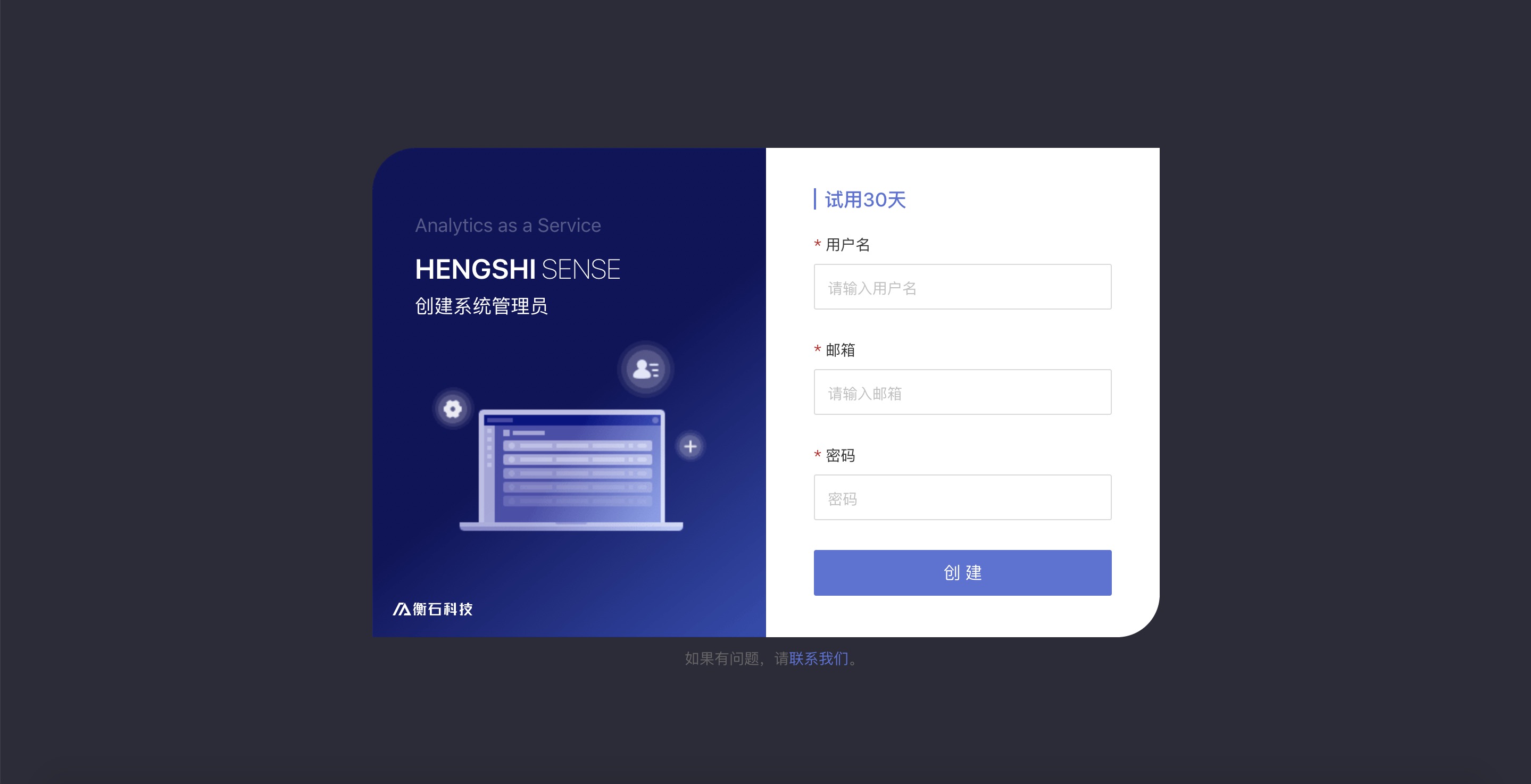
输入用户名、邮箱以及密码,点击创建,系统管理员账户创建成功。
系统管理员创建成功后,页面跳转至登录页面,如下图所示:
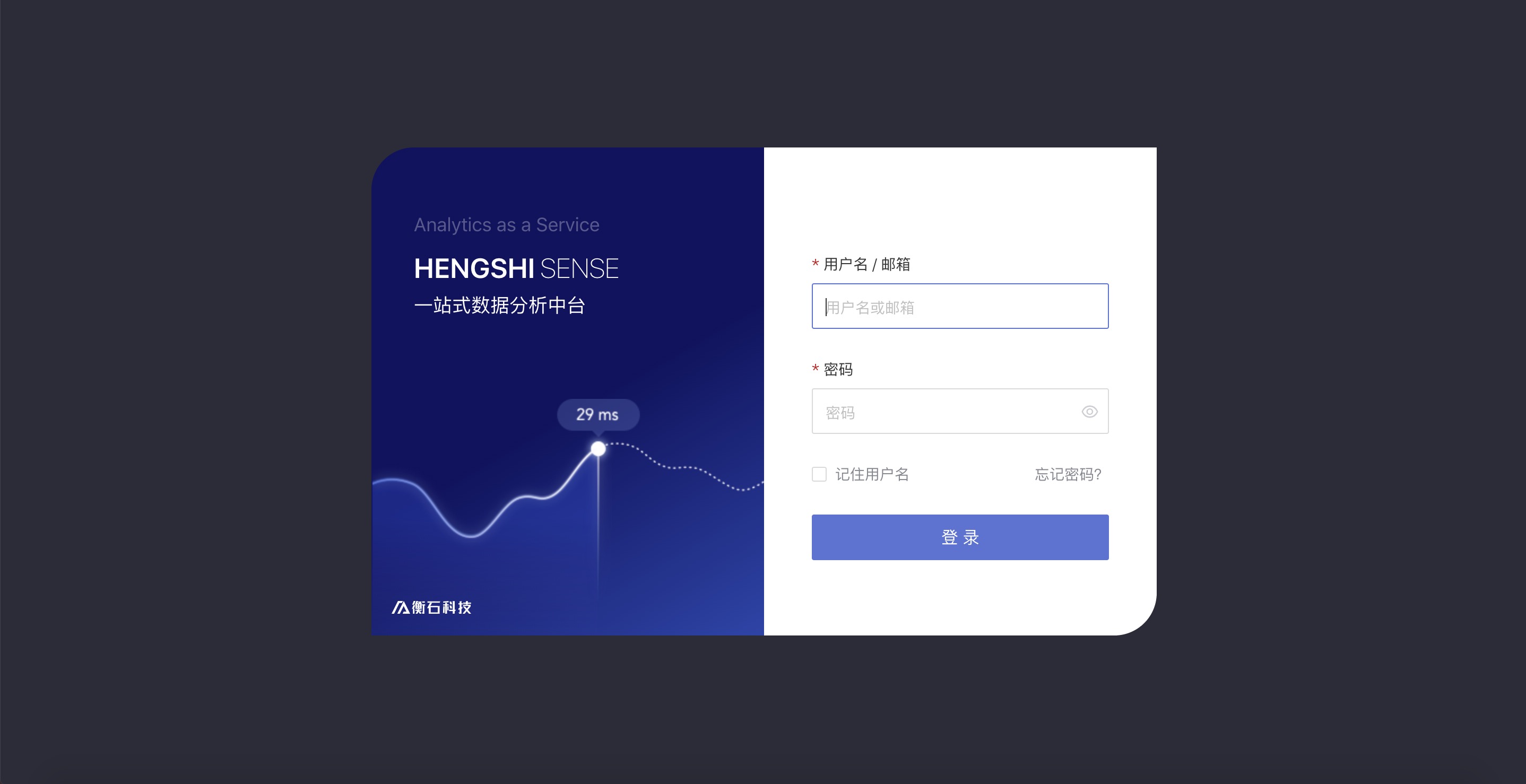
输入已经创建的系统管理员的用户名或邮箱、密码,点击登录登入系统。
系统管理员登录进入系统后,页面如下图所示,能配置系统的各设置项:
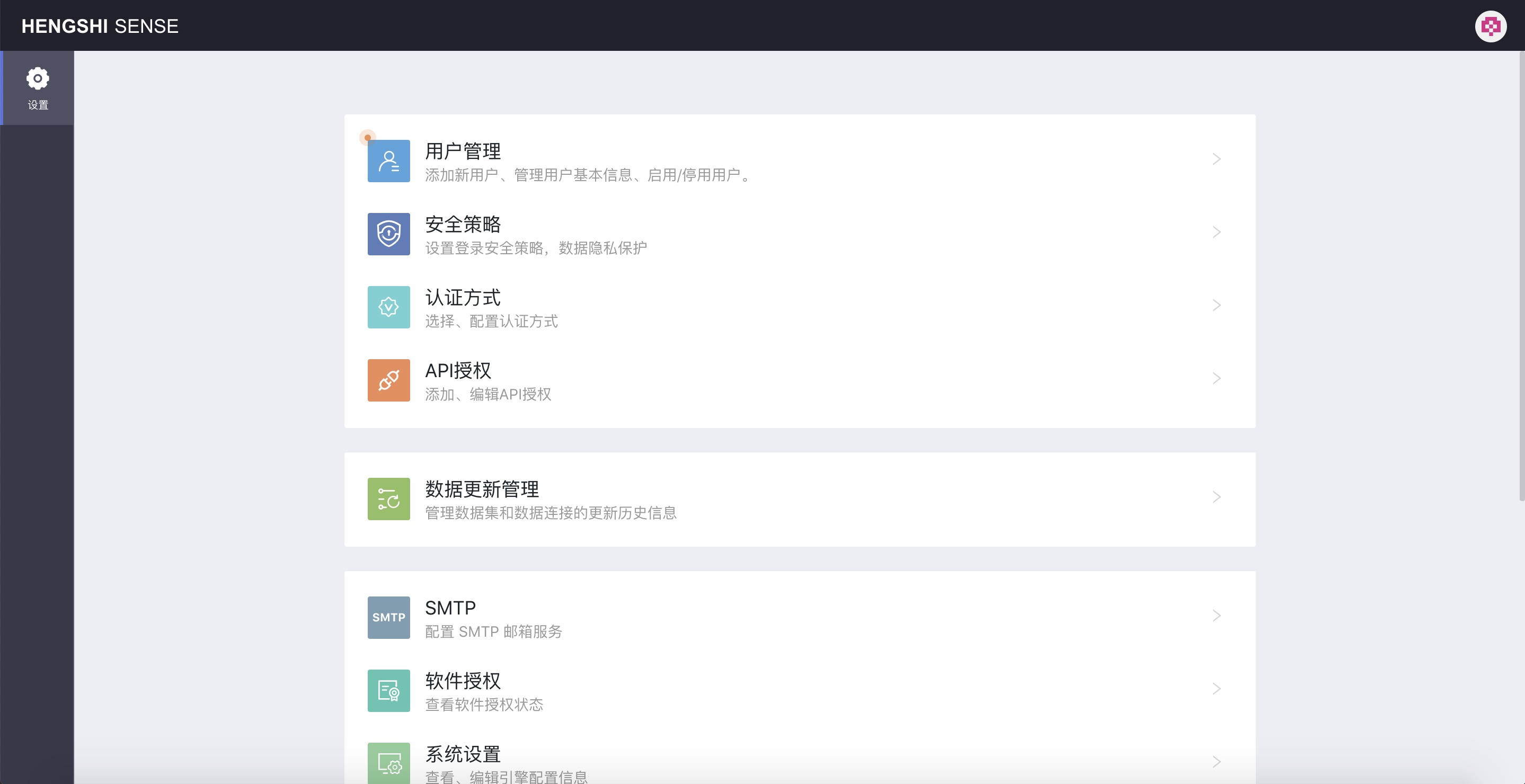
1.1. 第一:配置用户
版本信息:用户配置信息。
在各种配置项中,首先添加用户,有信息提示如下图所示:
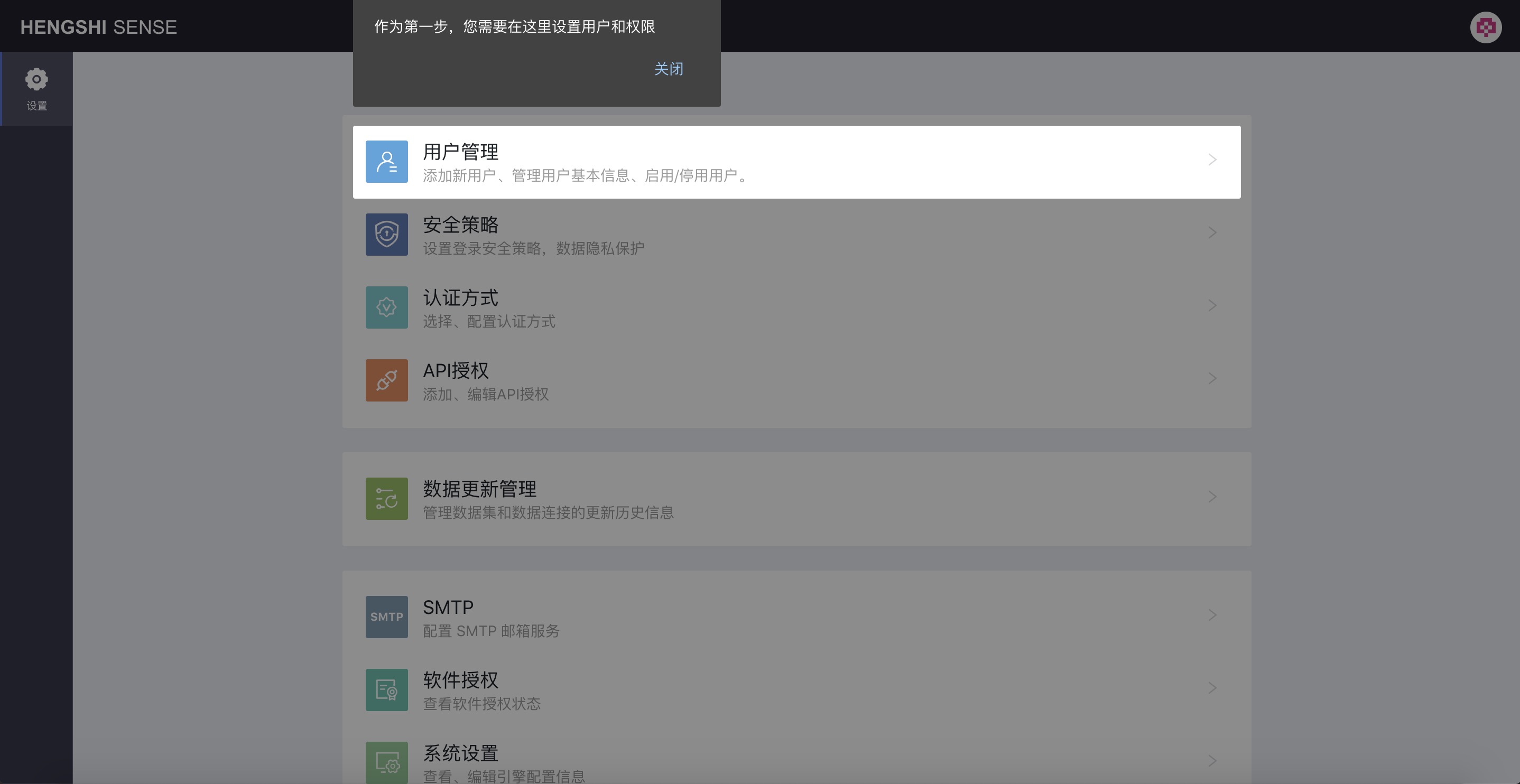
新建用户
点击用户管理按钮,进行用户配置:
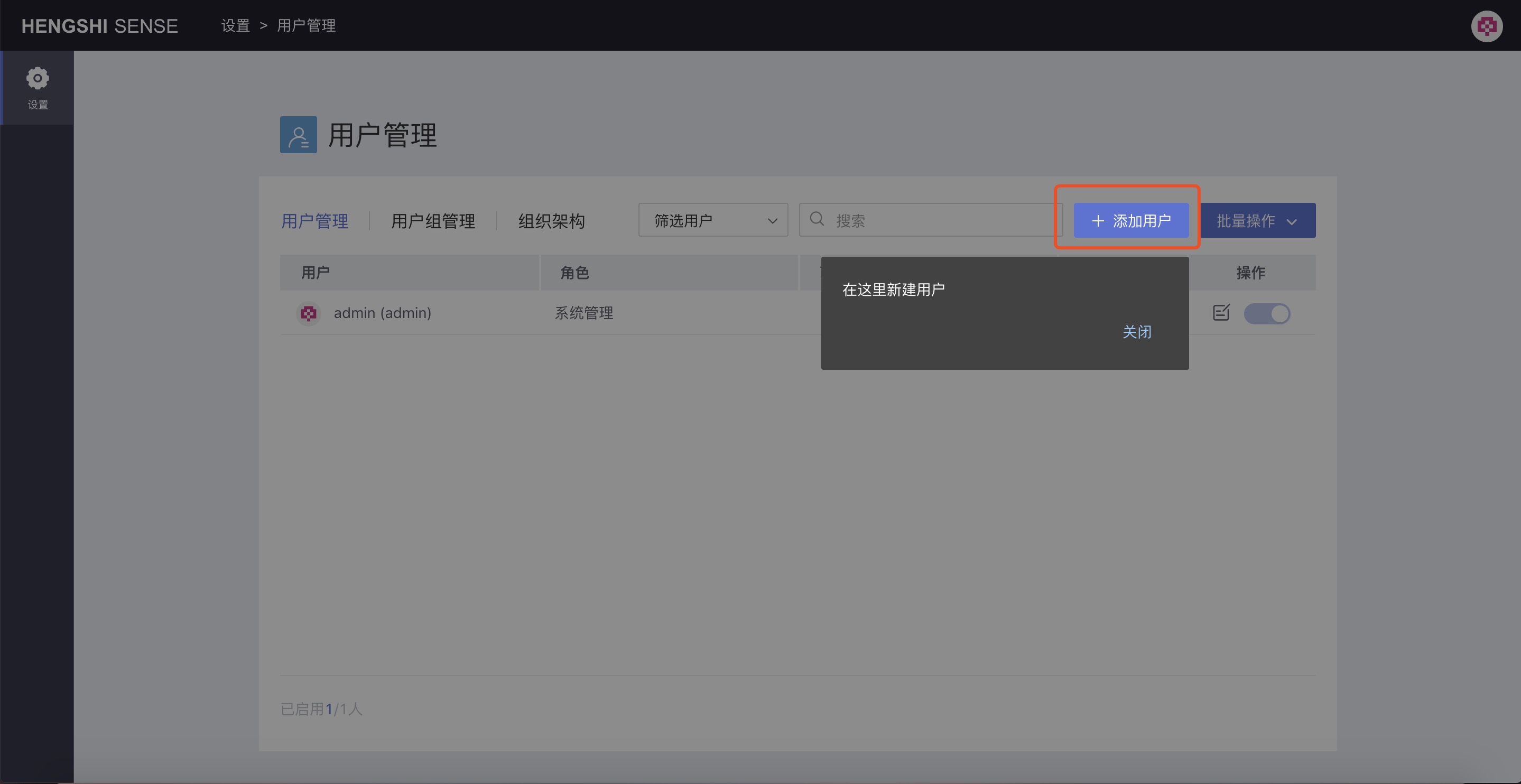
上图所示,点击添加用户新增用户,弹出添加用户的信息设置窗口:
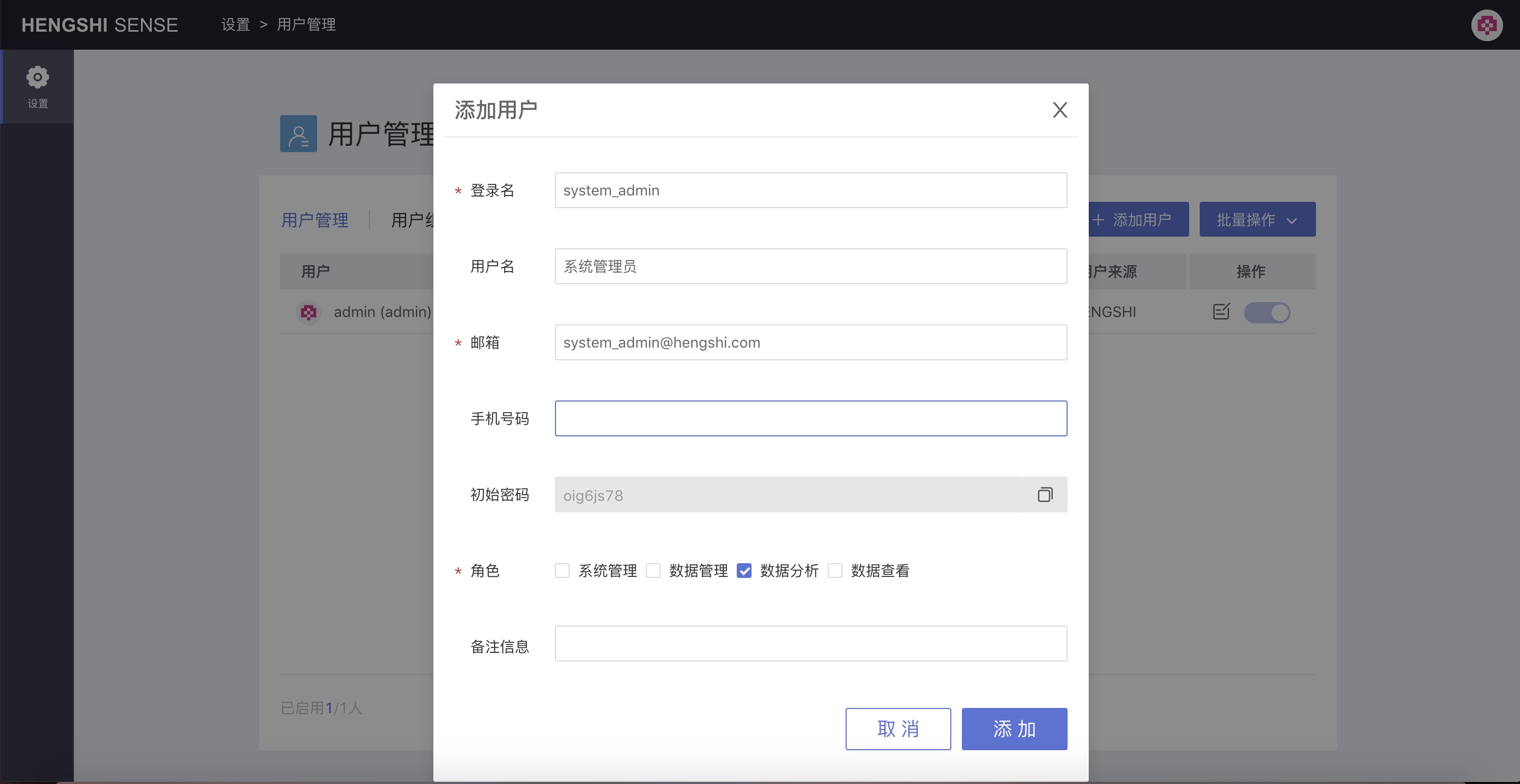
如上图所示,必填项信息为用户名、密码、角色:
- 登录名为必填项,标识用户的唯一性,后续可通过用户名+密码登录系统
- 邮箱为必填项,标识用户的唯一性,后续可通过邮箱+密码登录系统
- 角色为必填项,角色默勾选
数据分析,可通过勾选各角色前的复选框,为用户选择一个或多个角色。在新增用户时,会生成一个舒适密码
选填项为用户名、手机号码及备注信息:
- 用户名:各种提示信息中的显示名称,不唯一
- 手机号码:不唯一
- 备注信息
另外,在新建用户时,系统会为该用户生成一个初始密码,点击后方的复制按钮,可复制该密码。
限制:
- 登录名:不能包含特殊字符或以数字开始,且不能重复
- 邮箱:必须输入正确的邮箱地址,且不能重复
注意:
- 初始密码:用户登录时需要通过 用户名+密码、邮箱+密码,验证身份信息
- 用户角色:默认值为 数据分析,需自行修改为合适的角色
如上所述,配置好用户信息后,点击添加,成功创建用户,当前系统中,根据不同角色的职能,新建四个用户:
- data_analyst:数据分析员
- data_viewer:数据查看员
- data_admin:数据管理员
- system_admin:系统管理员
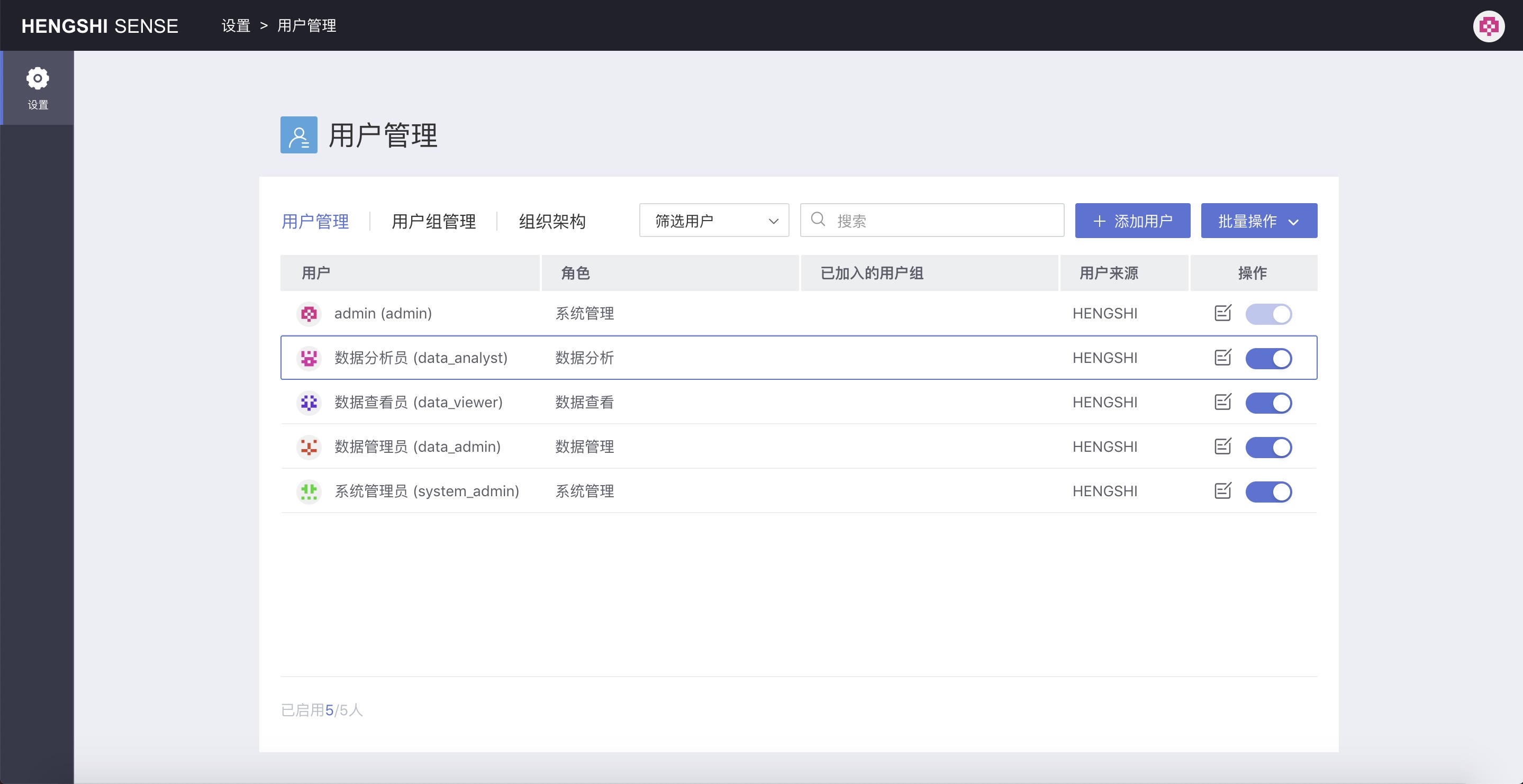
修改用户
修改用户信息
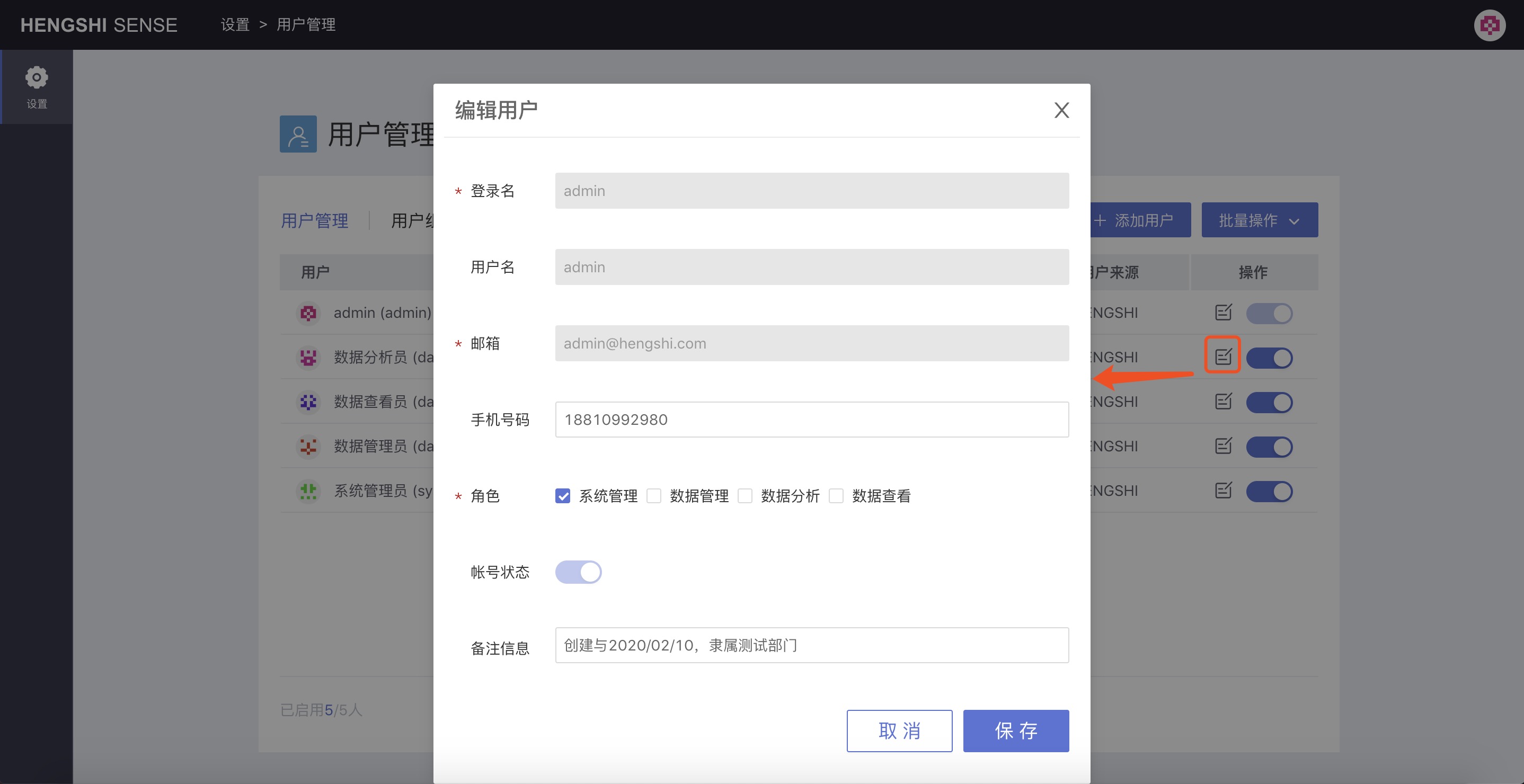
可修改:手机号码、账号状态(禁用/启用)、备注信息
用户启用/禁用
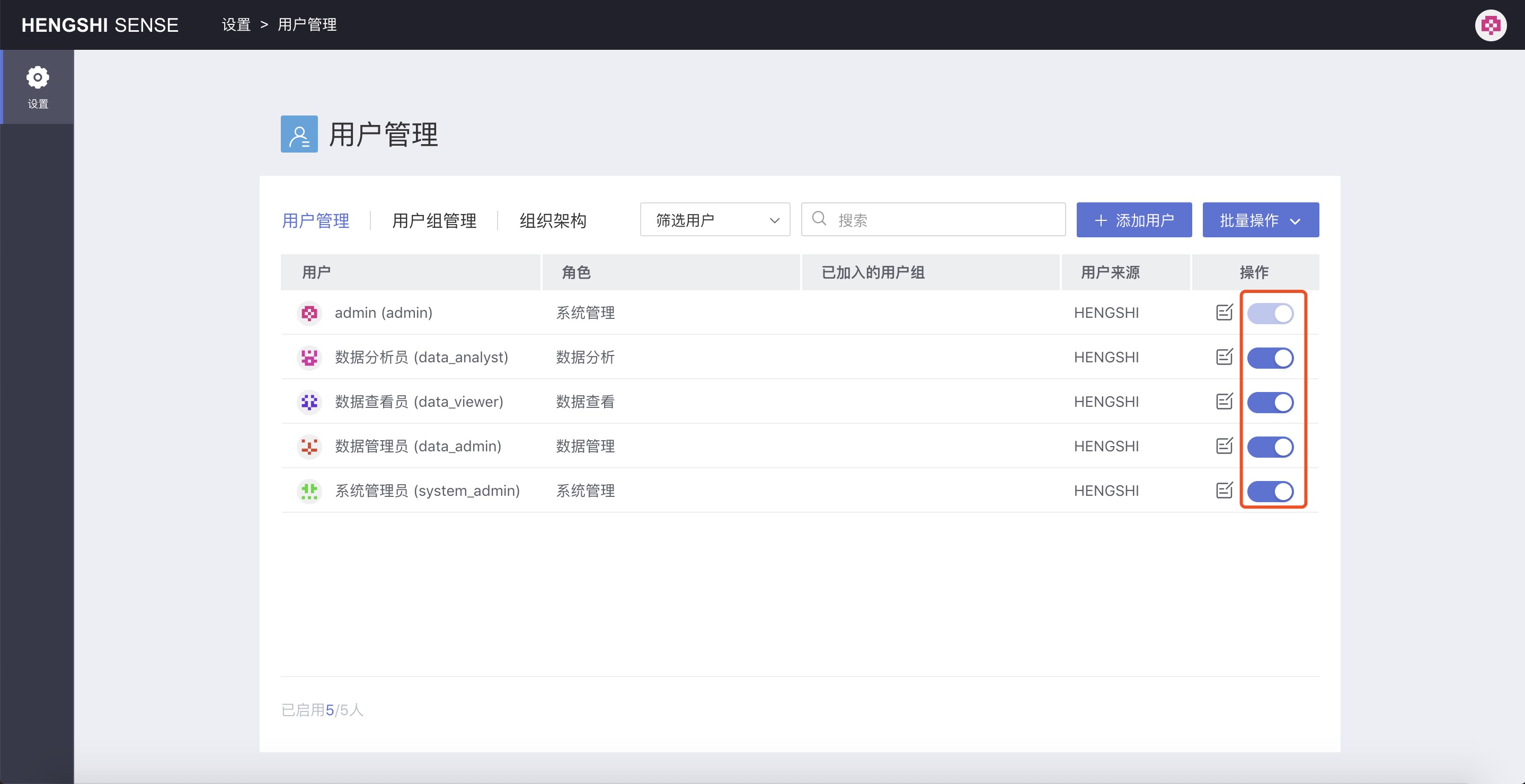
点击
操作中的开启关闭按钮,可启用、禁用账户,同编辑用户信息时的账号状态意义相同。批量操作
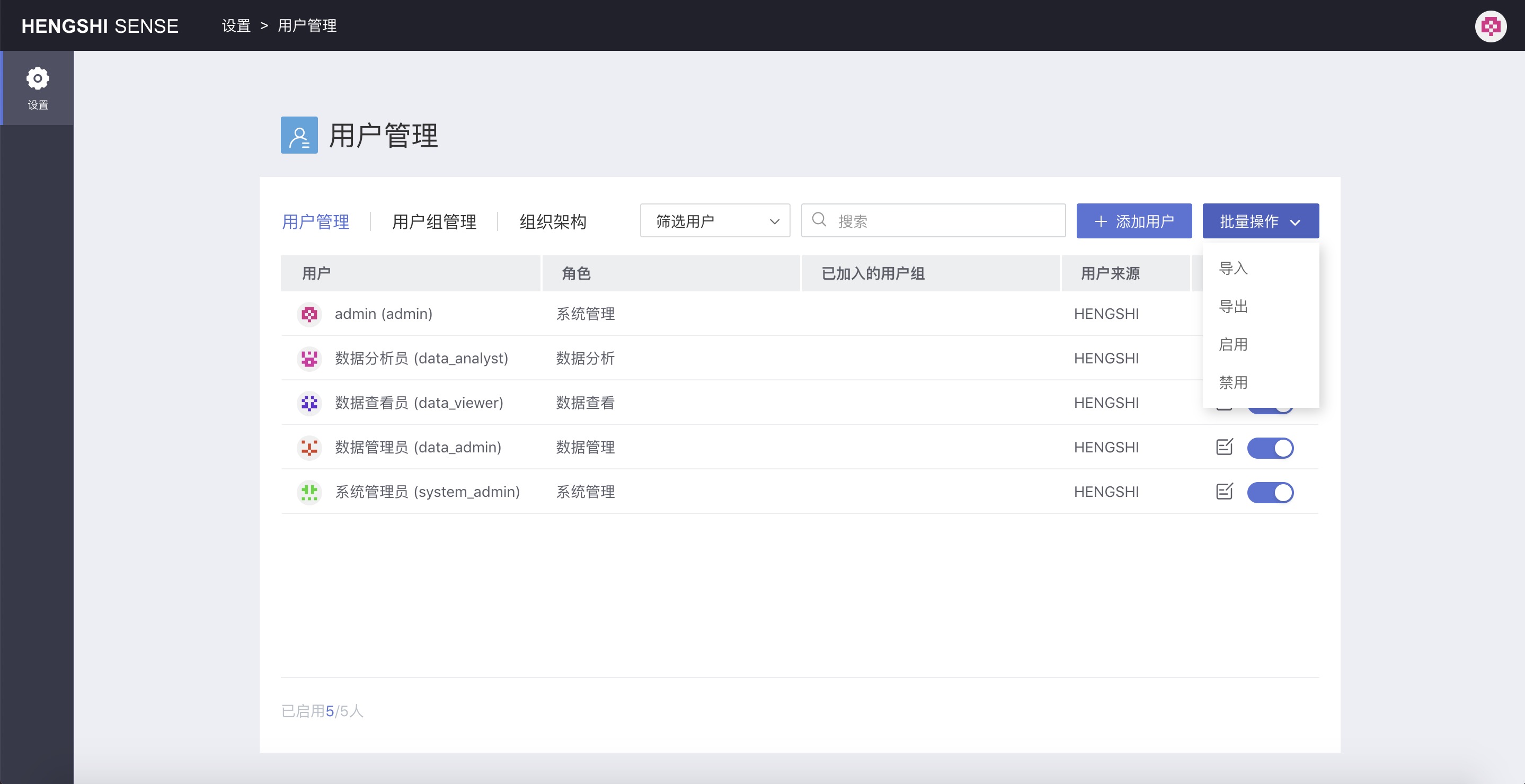
导入、导出:可批量导出用户信息、批量上传用户,具体操作见用户管理中的批量操作
批量导入用户操作需注意:
- 可修改的信息:
- 用户名(name)
- 用户属性()
- 用户组信息(organizations)
- 用户密码(password)
- 角色(roles)
- 用户名(name)
- 不能更新的用户信息
- 用户名(login_name)
- 邮箱(Email)
- 上传时更新原则
- login_name、email任一可匹配已存在用
- 从上传文件中忽略该行信息
- login_name、emai均不匹配已存在用户
- 上传文件带有id
- id无法匹配已存在用户:创建新用户
- d可匹配已存在用户:更新可修改信息
- 上传文件不带有id列
- 创建新用户
- 上传文件带有id
- login_name、email任一可匹配已存在用
- 上传文件password列为空
- 新创建用户:默认密码 ‘hs2019’
- 被更新用户:保持数据库里已存在的密码不变
- 上传建议
- 不带id列,防止新用户与已存在用户id相同,用户信息被更新
启用、禁用:可将筛选出的用户批量禁用、批量启用
- 可修改的信息:
新用户登录
用户首次登录系统时,需要重置密码,以下以用户data_analyst为例:
登录窗口输入用户名和密码:
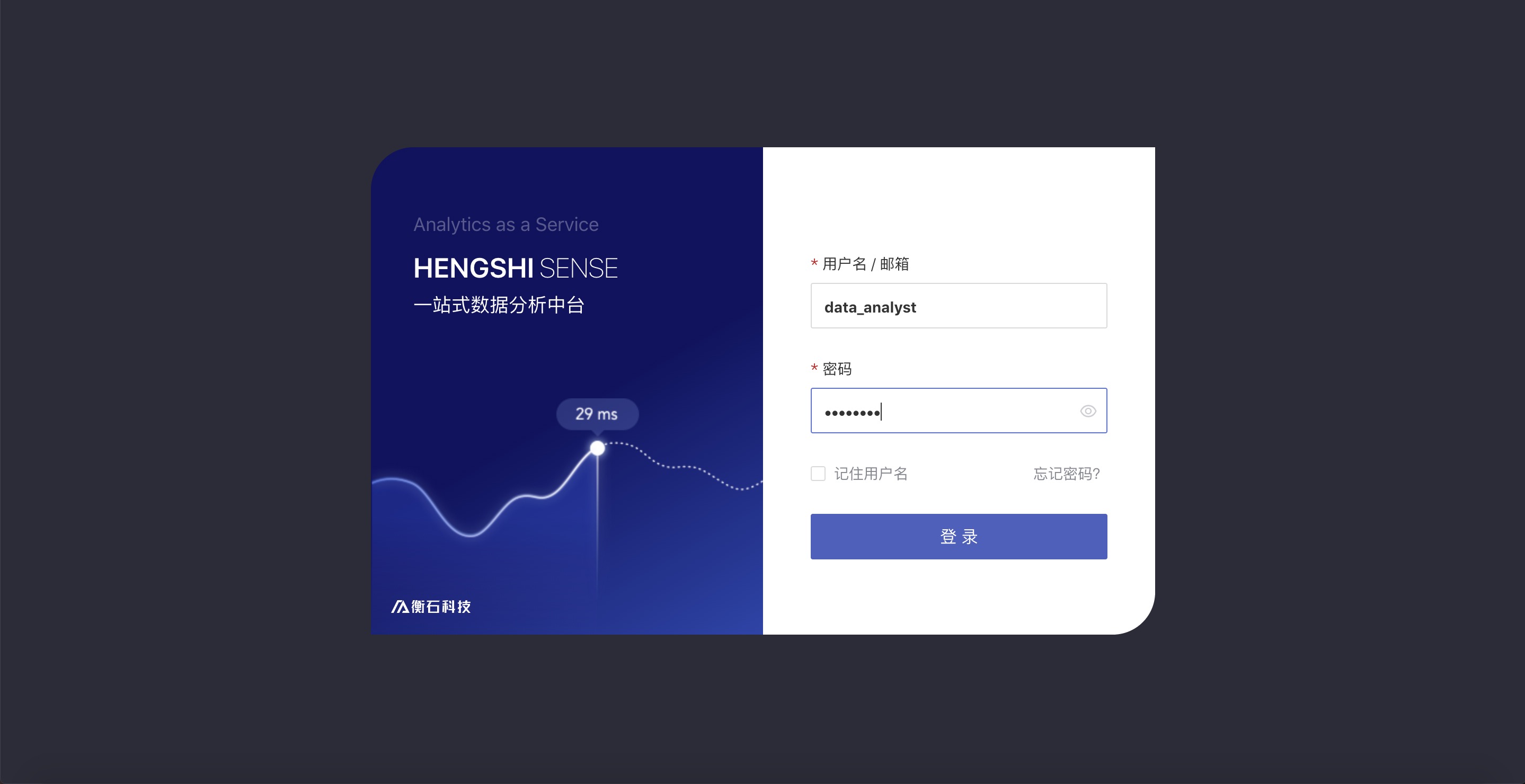
点击登录,跳转到登录页面,可通过
1.2. 第二:数据连接
版本信息:数据连接,本节内容在3.0中未做修改,2.X版本的用户配置也可参照该节内容。
在进行数据处理的一系列操作之前,首先需要新建数据连接。数据连接由拥有 数据管理 角色的用户配置其他角色的账户无法创建连接。
下面,以 数据管理员(data_admin) 为例,登录系统后,点击 数据连接:
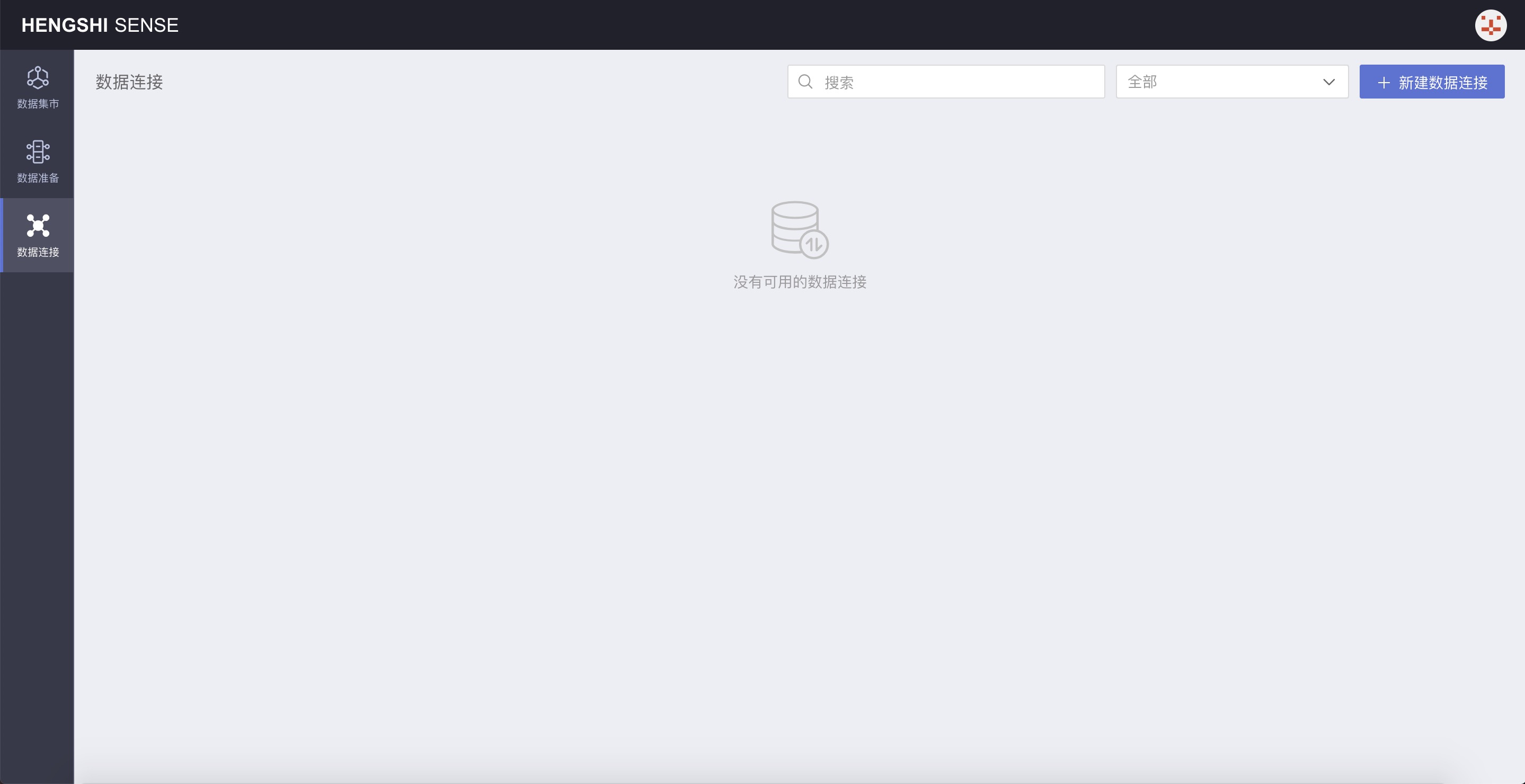
可以在该页面新建数据连接,页面右上角有按钮 新建数据连接:
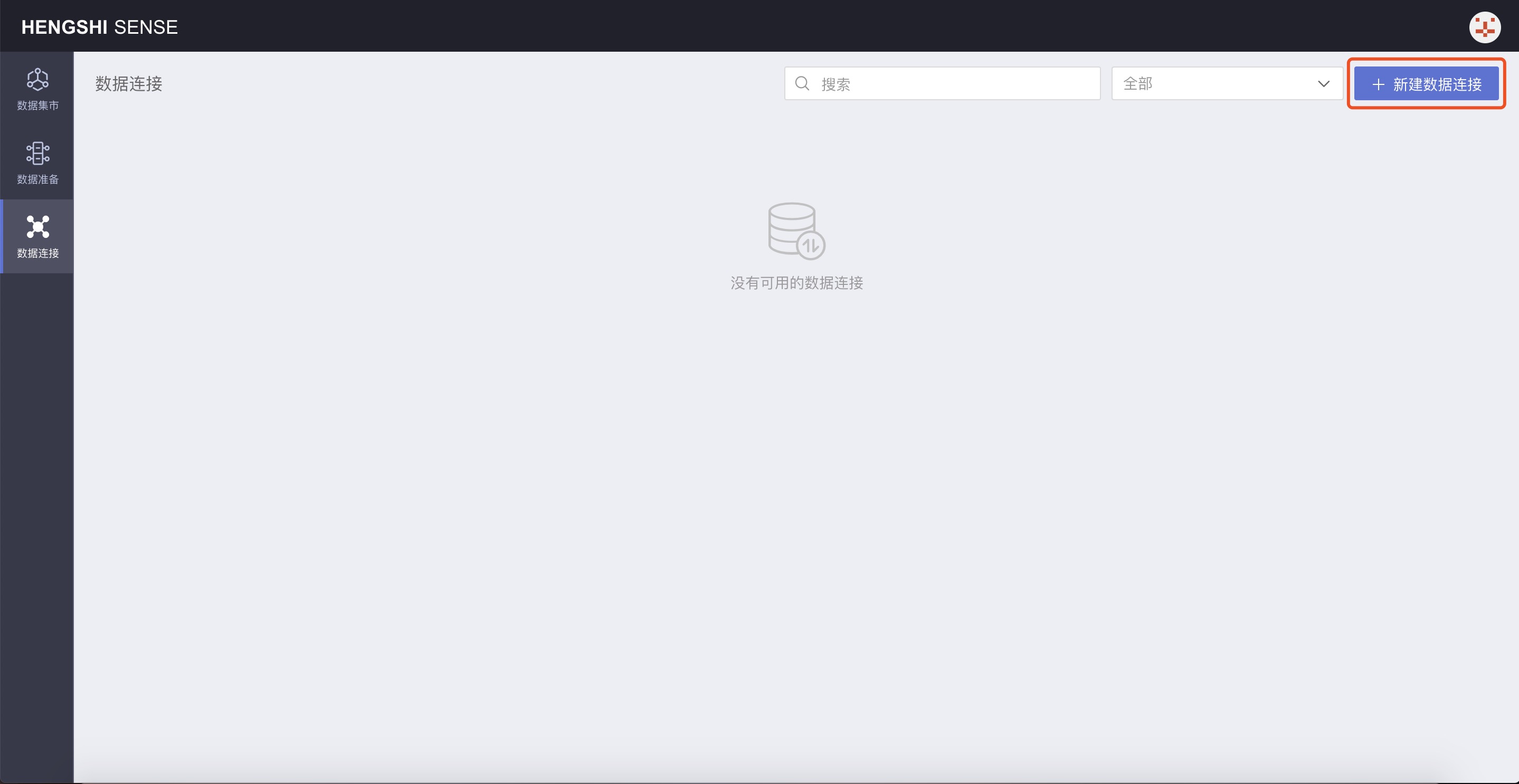
点击 新建数据连接,打开连接类型的选择页面:
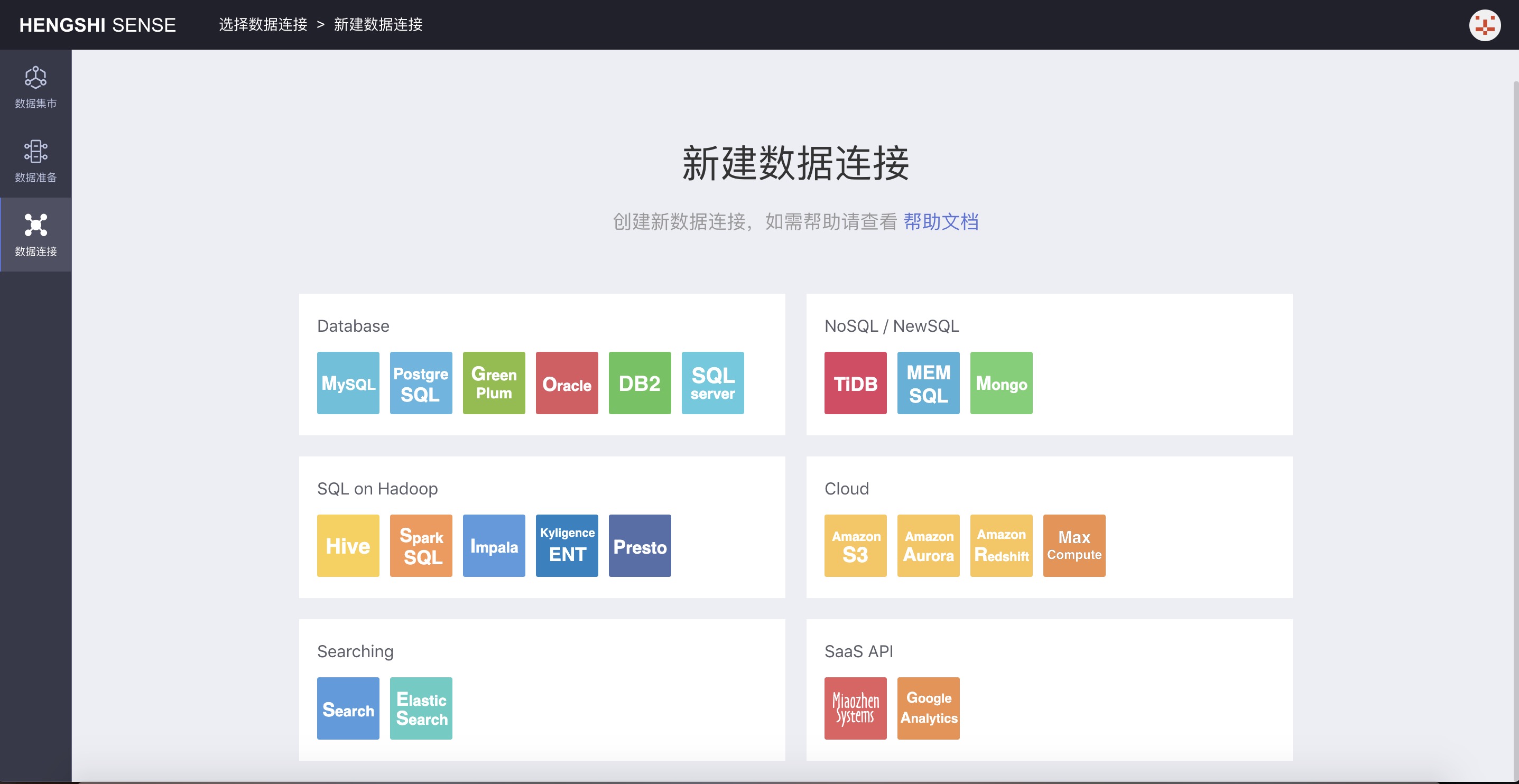
可根据自己公司的数据库选择数据连接,下面以新建 Green Plum 数据连接为例:
Database中可以选择 Green Plum 连接:
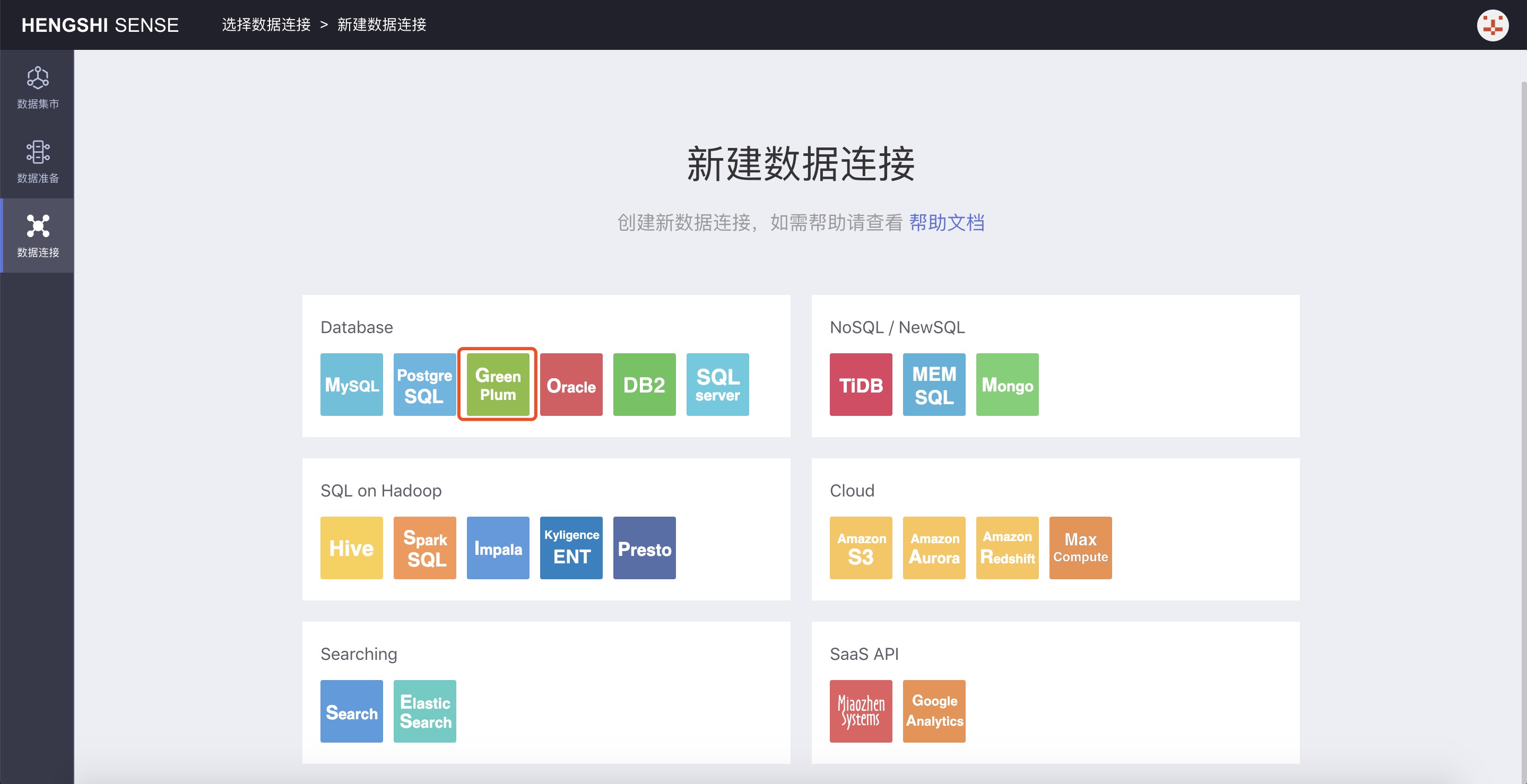
点击选择该连接,打开连接的配置页面:
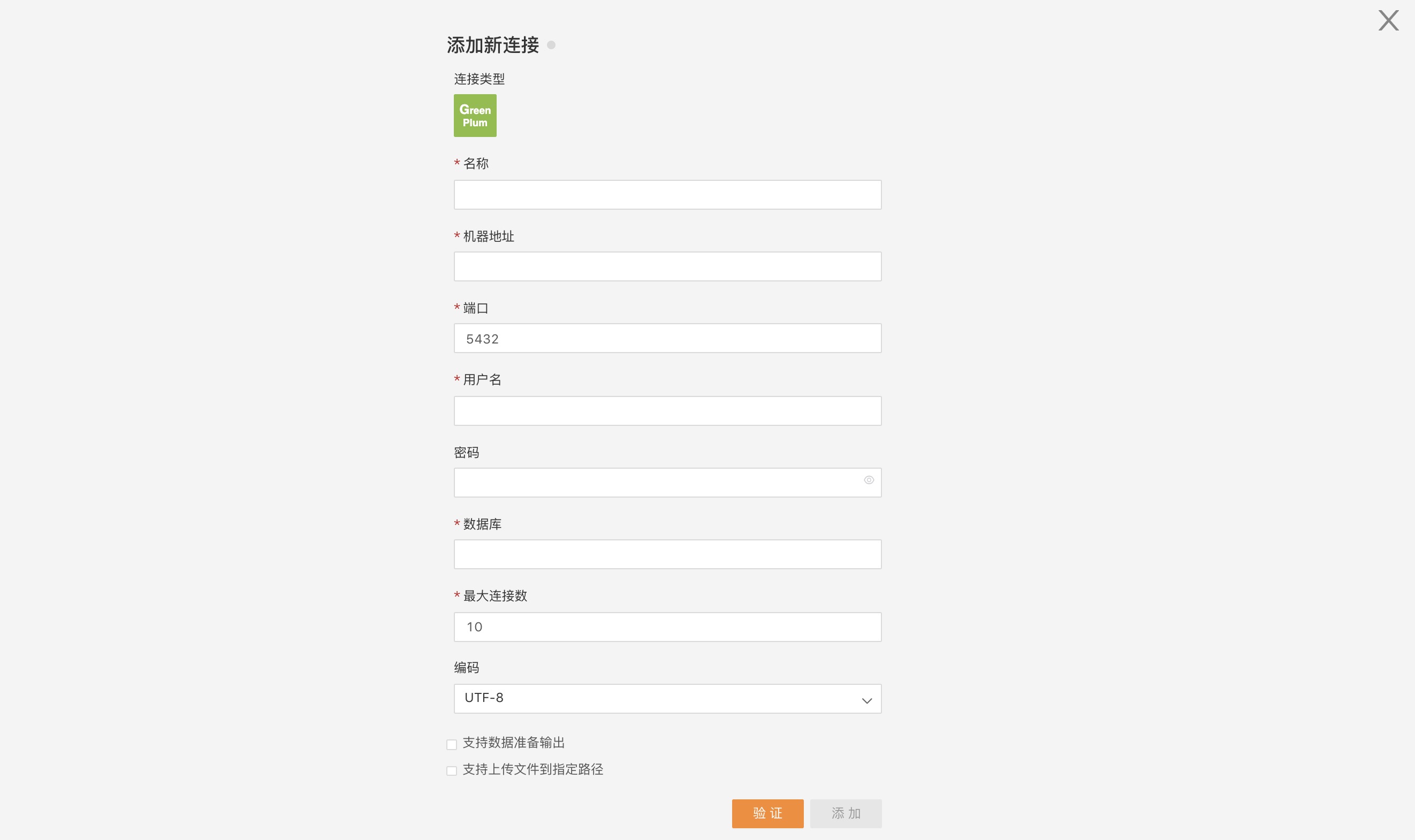
在该页面中按照要求输入连接信息,点击验证,验证通过 添加 按钮更新为绿色可点击状态:
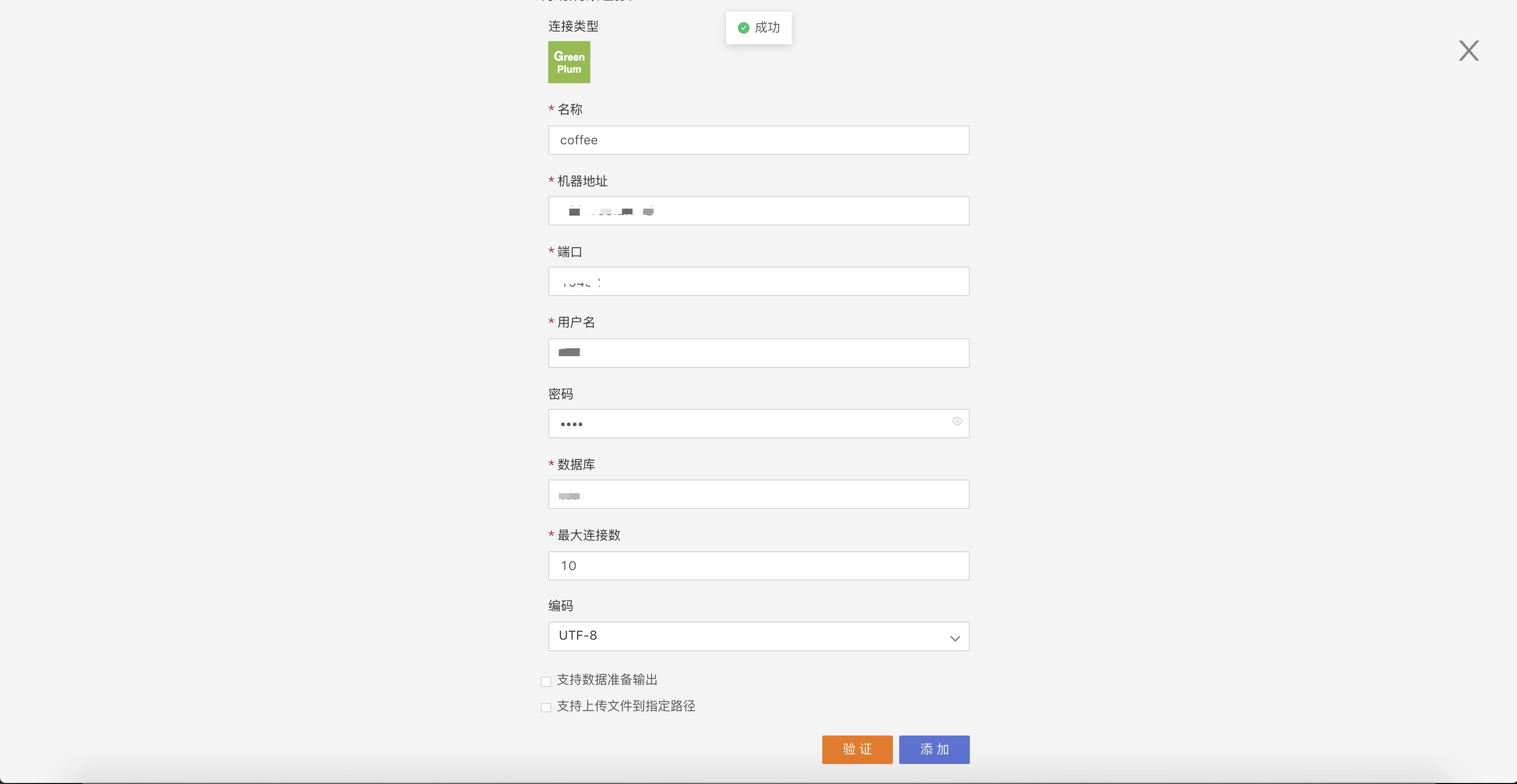
点击 添加 ,数据连接创建成功:
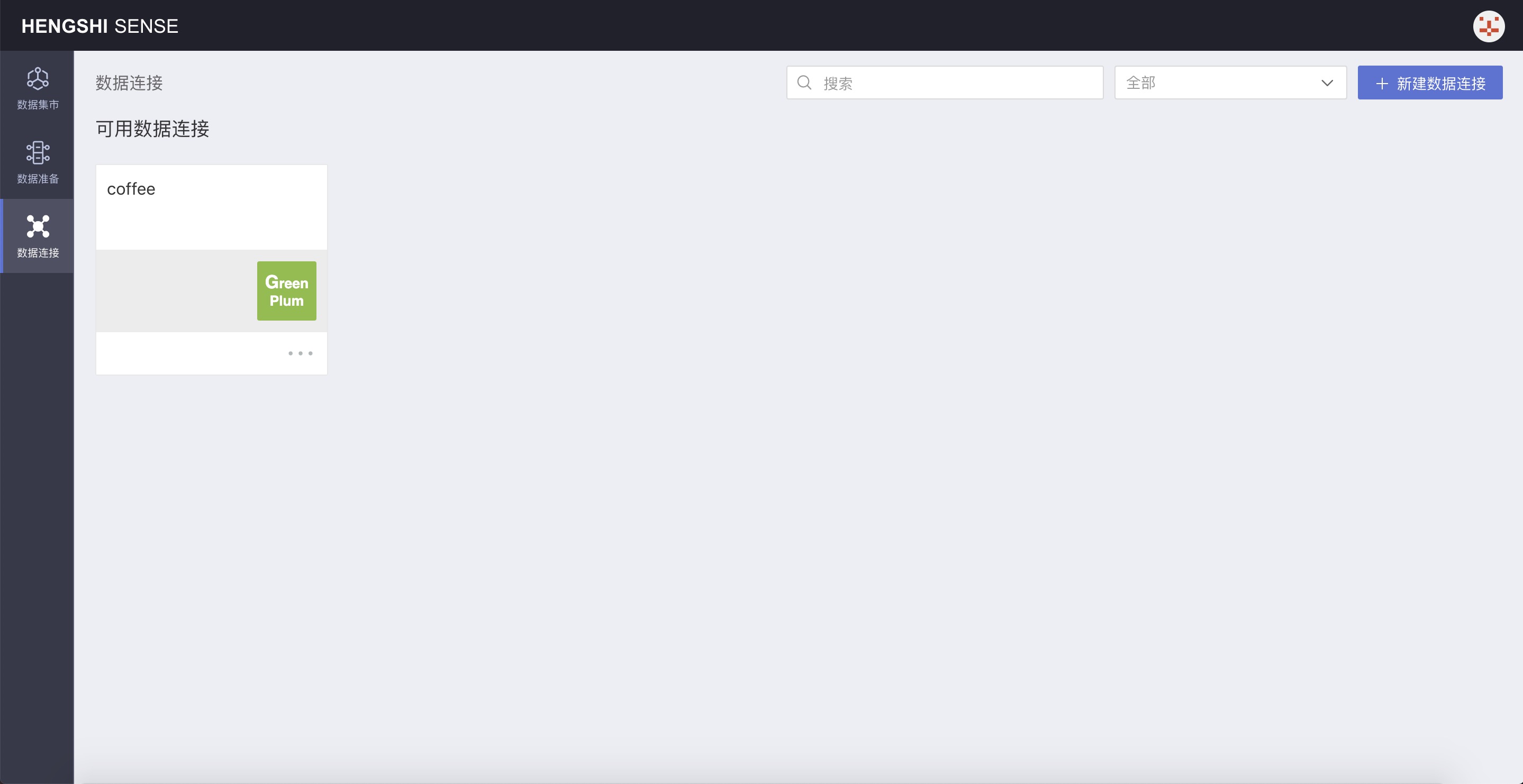
设置连接权限,具体操作见连接权限
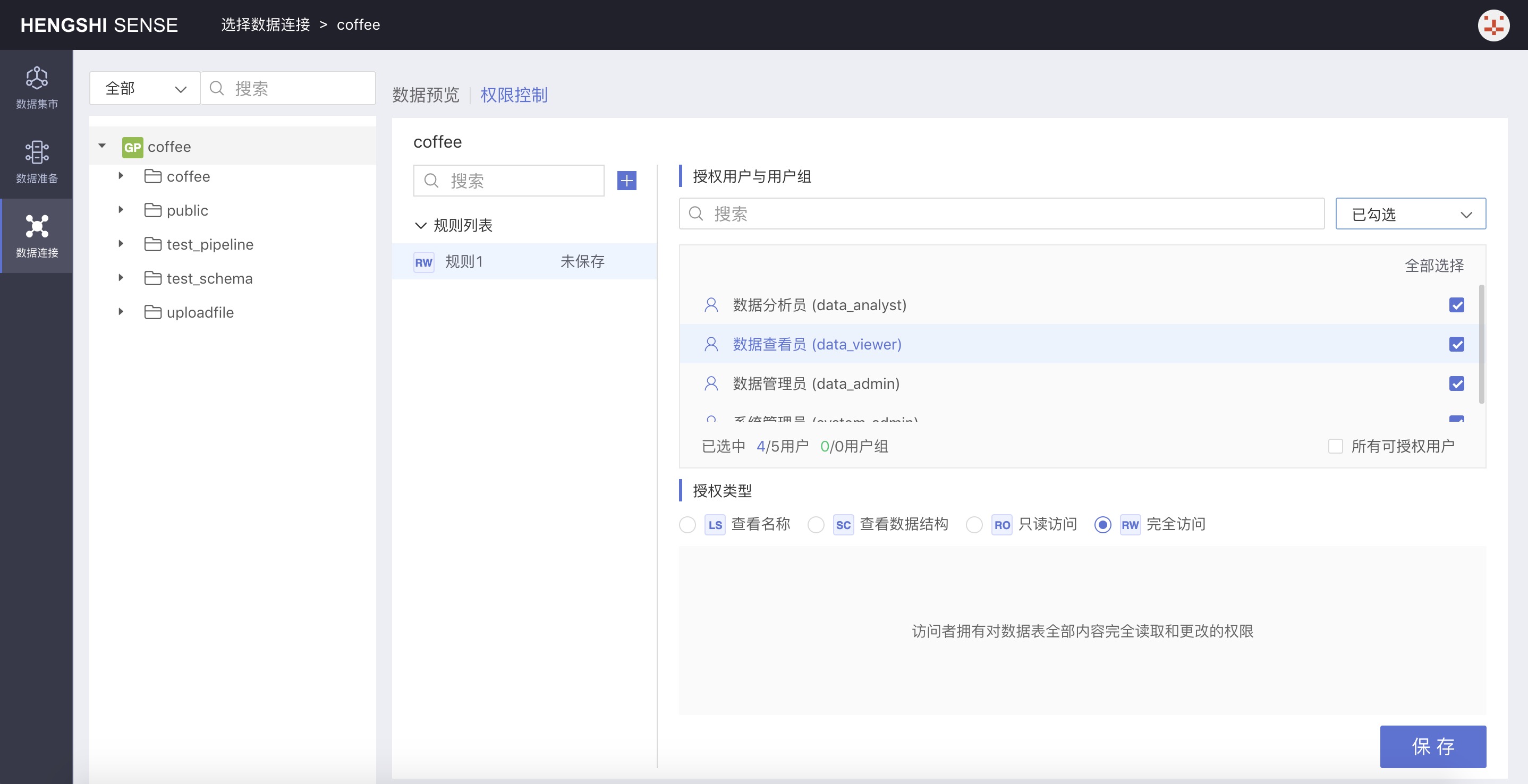
1.3. 第三:数据集成
版本信息:本节内容在3.0版本中增强了输入节点的内容,添加了将数据集市中的数据集作为输入节点,其他配置未修改。
数据集成提供ETL(Extract-Transform-Load,抽取-转置-加载)功能,把不同来源的数据抽取、做过滤、转换格式、添加计算列、关联、合并、聚合等转换后,输出到用户指定的数据源中,供后续探索分析等。3.0中新增将应用中的数据建模结果通过数据集成输出到不同的数据库中,建立完整的数据处理环节。 数据集成的来源支持增量更新,提升数据更新到数据分析的时效。
拥有 数据管理 角色的账户,可以查看并建设数据集成模块。下面以用户:数据管理员(data_admin)登录为例;
从左侧的导航栏中点击 数据集成 ,打开数据集成的展示页面:
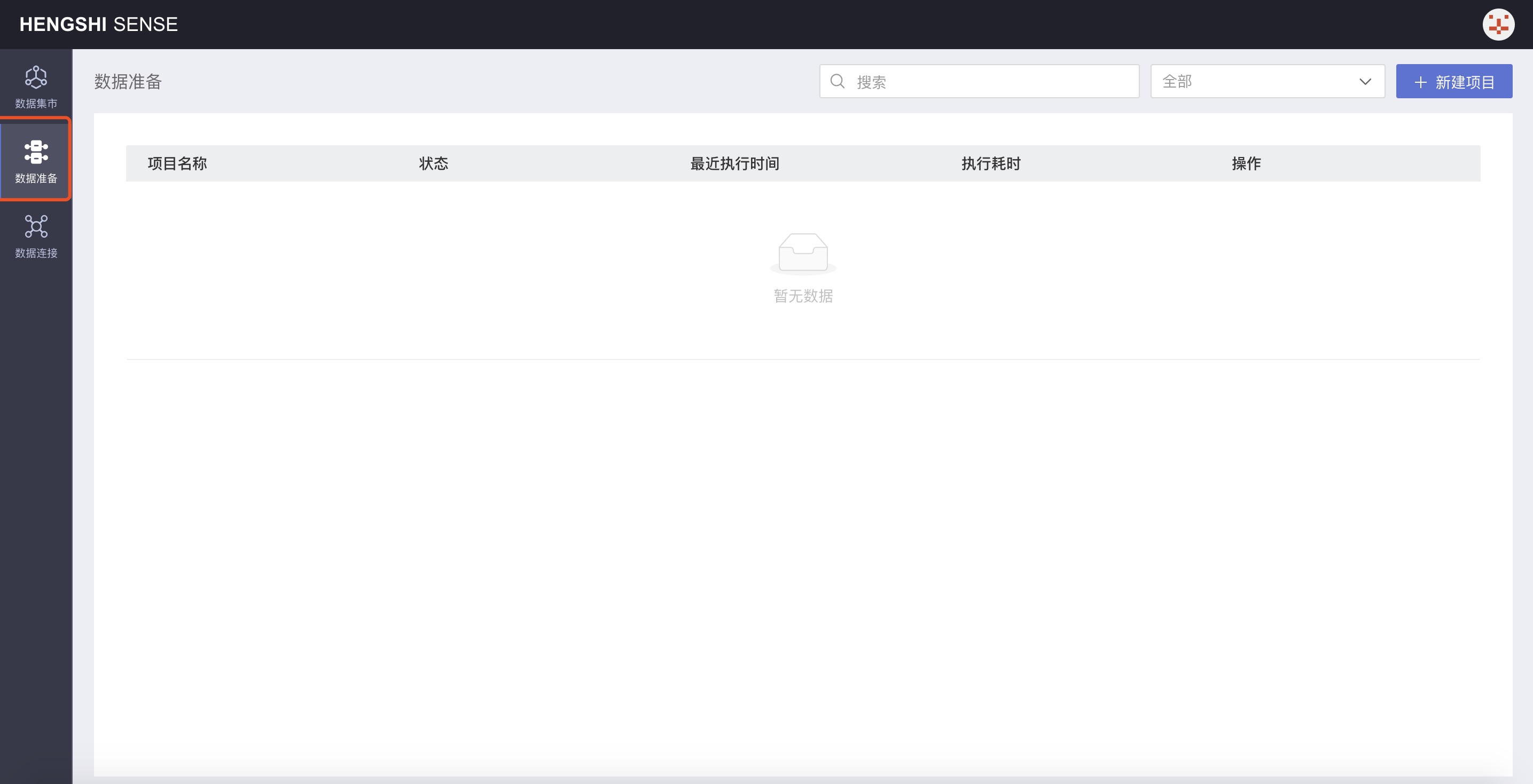
新建项目
从右上角的新建项目,可新建数据集成项目,如下图所示:
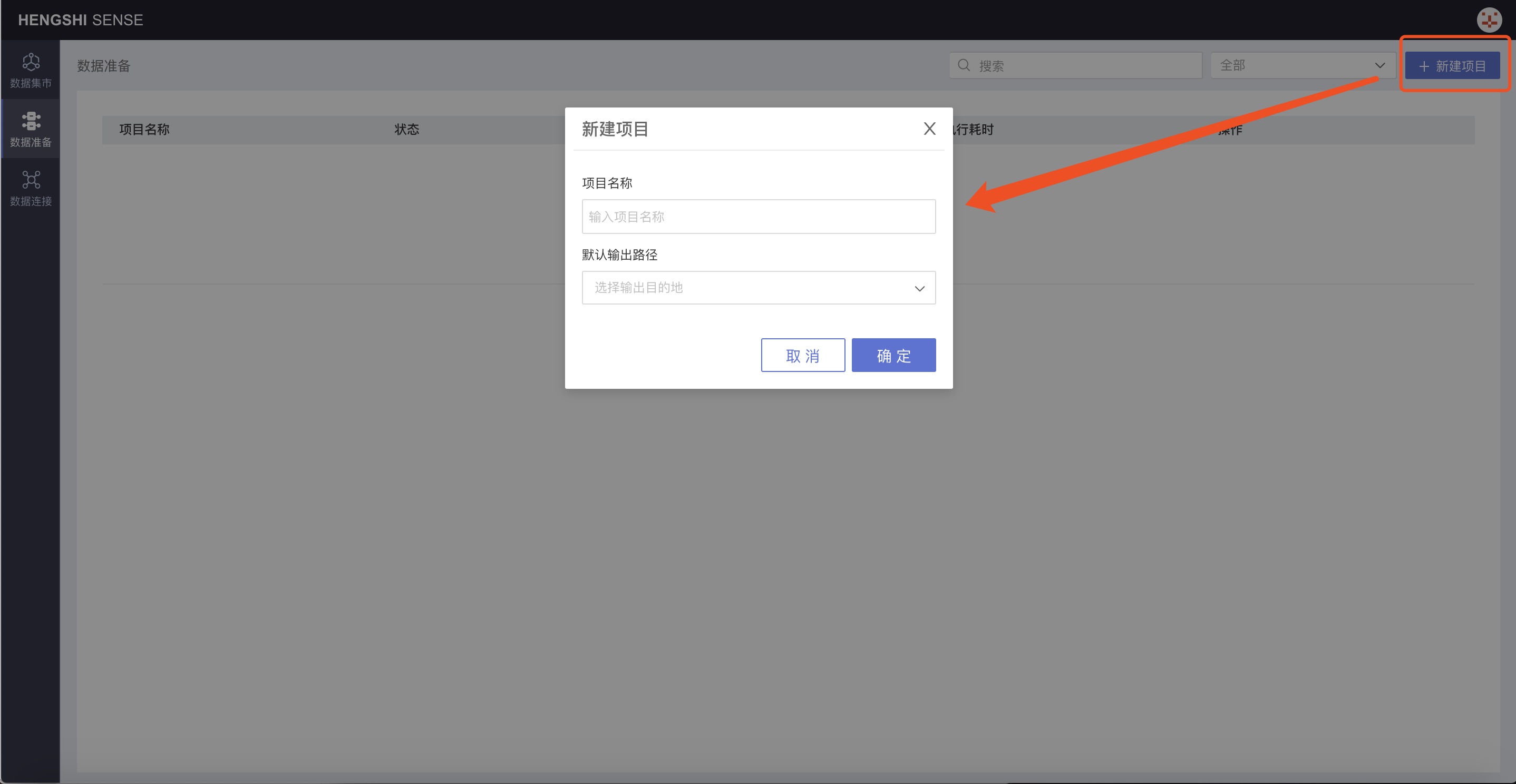
在弹窗中输入项目名称、在默认输出路径下拉框中的可选数据连接中指定数据库作为项目的默认输出路径。
需要注意:
- 目前仅支持Greenplum,PostgreSQL,Amazon Redshift三种数据源作为输出路径;
- 作为数据集成输出路径数据源的可选连接,owner在创建连接时必须勾选支持数据集成输出选项:Greenplum,PostgreSQL,Amazon Redshift。
以新建的连接 coffee 为例,编辑连接,勾选支持数据集成输出,验证并保存:
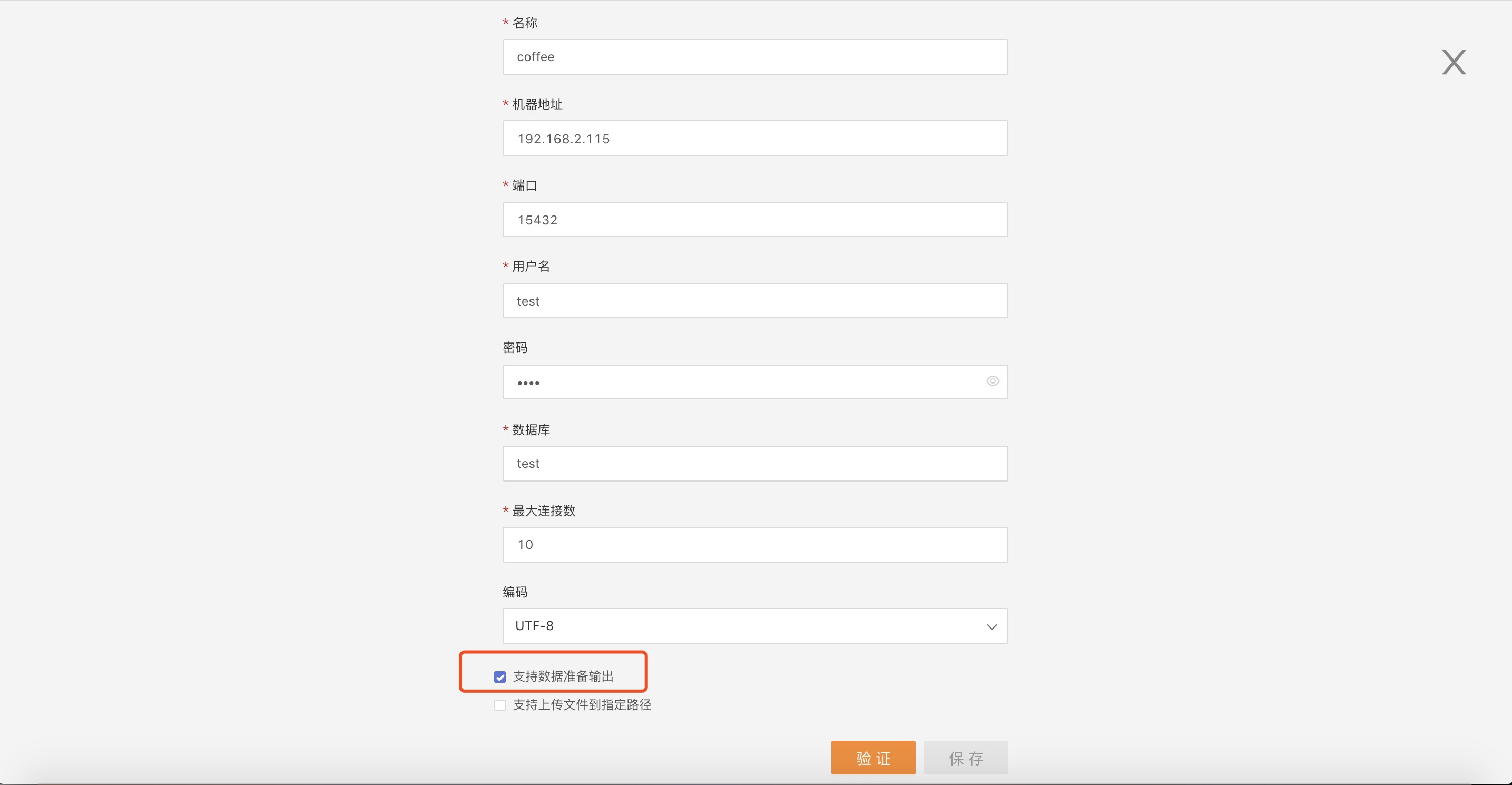
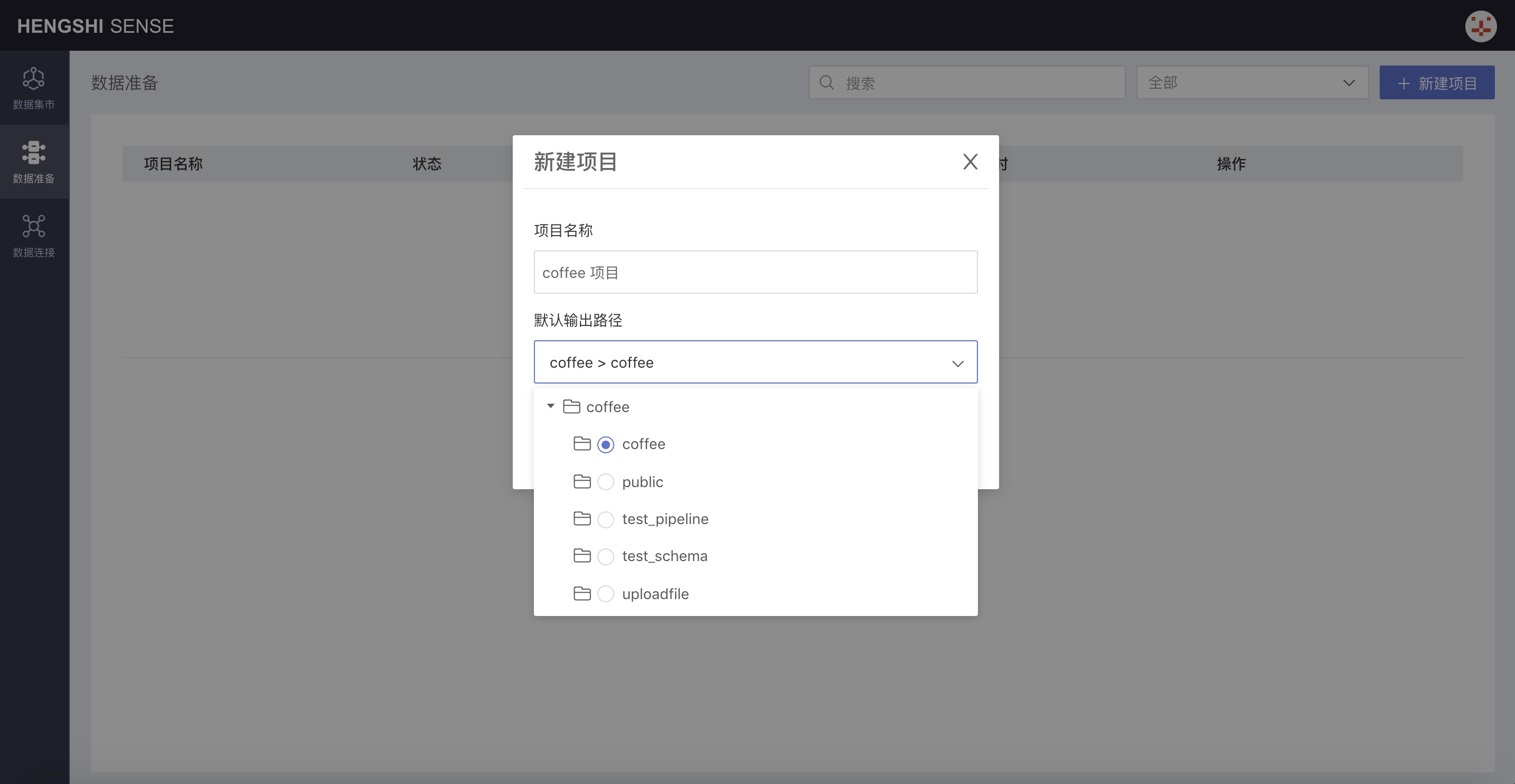
项目操作
第一步:添加输入节点
新建项目后默认打开该项目,界面右上角有添加输入节点的下拉框,在下拉框中选择要添加的输入节点的类型,包括:本地文件、数据集市、数据连接:
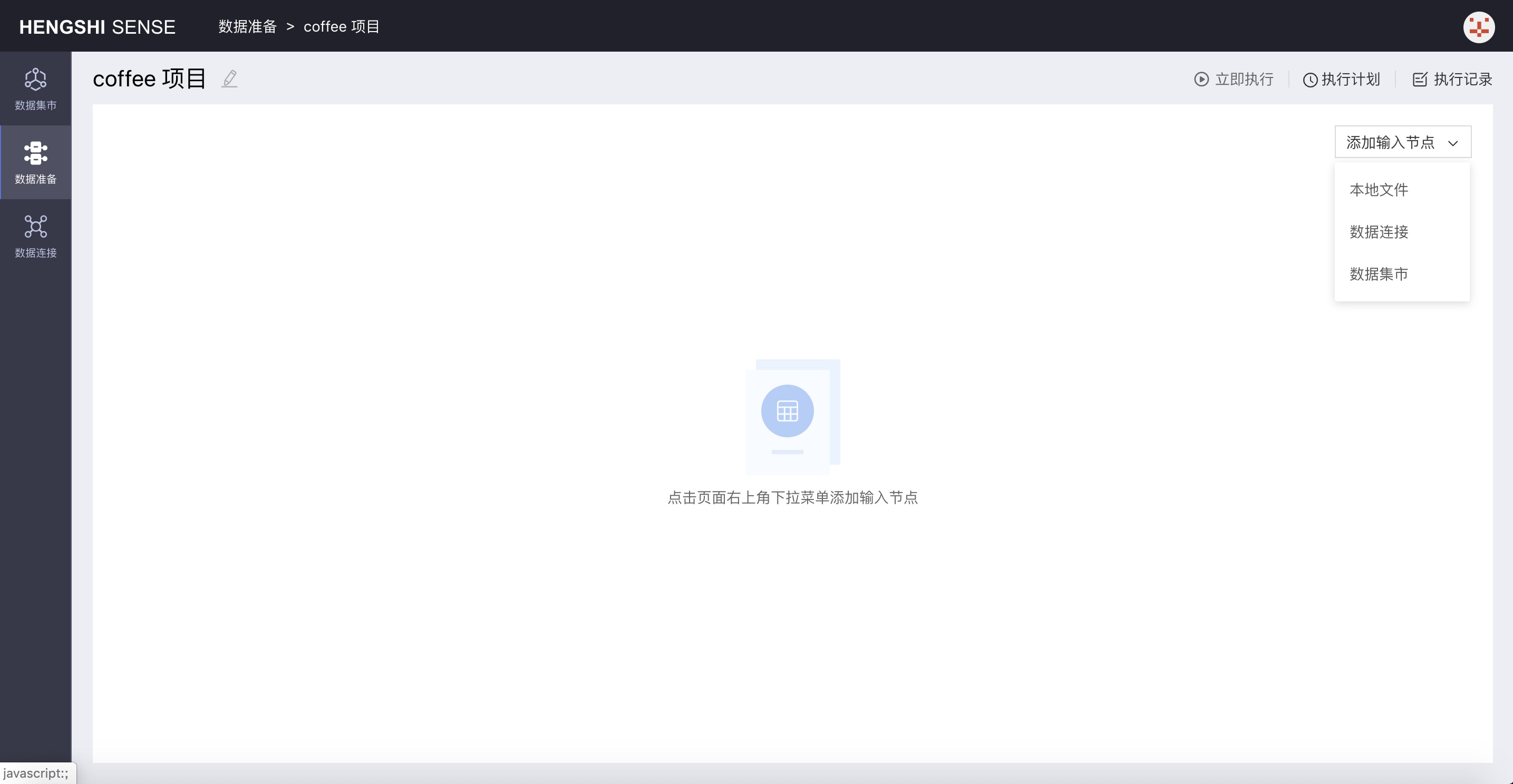
- 本地文件 添加本地文件输入节点时,支持Excel、CSV
- 数据集市 添加数据集市输入节点时,可以从数据集市中选择数据集包中的任意数据集。
数据连接 添加数据连接中的表为输入节点时,分为内置数据连接和用户数据连接
使用用户数据连接添加输入节点时的限制:
- 当前账户对所选数据连接中的某一数据库权限为 查看名称 时,该数据库下的表均不能作为输入节点添加至数据集成项目中;
- 当前账户对所选数据连接中的某一张表的权限为 查看名称 时,该表不能添加为输入节点;
下面以添加数据集市输入节点为例:
从 添加输入节点 中点击选择 数据集市,弹出数据集市中的项目列表:
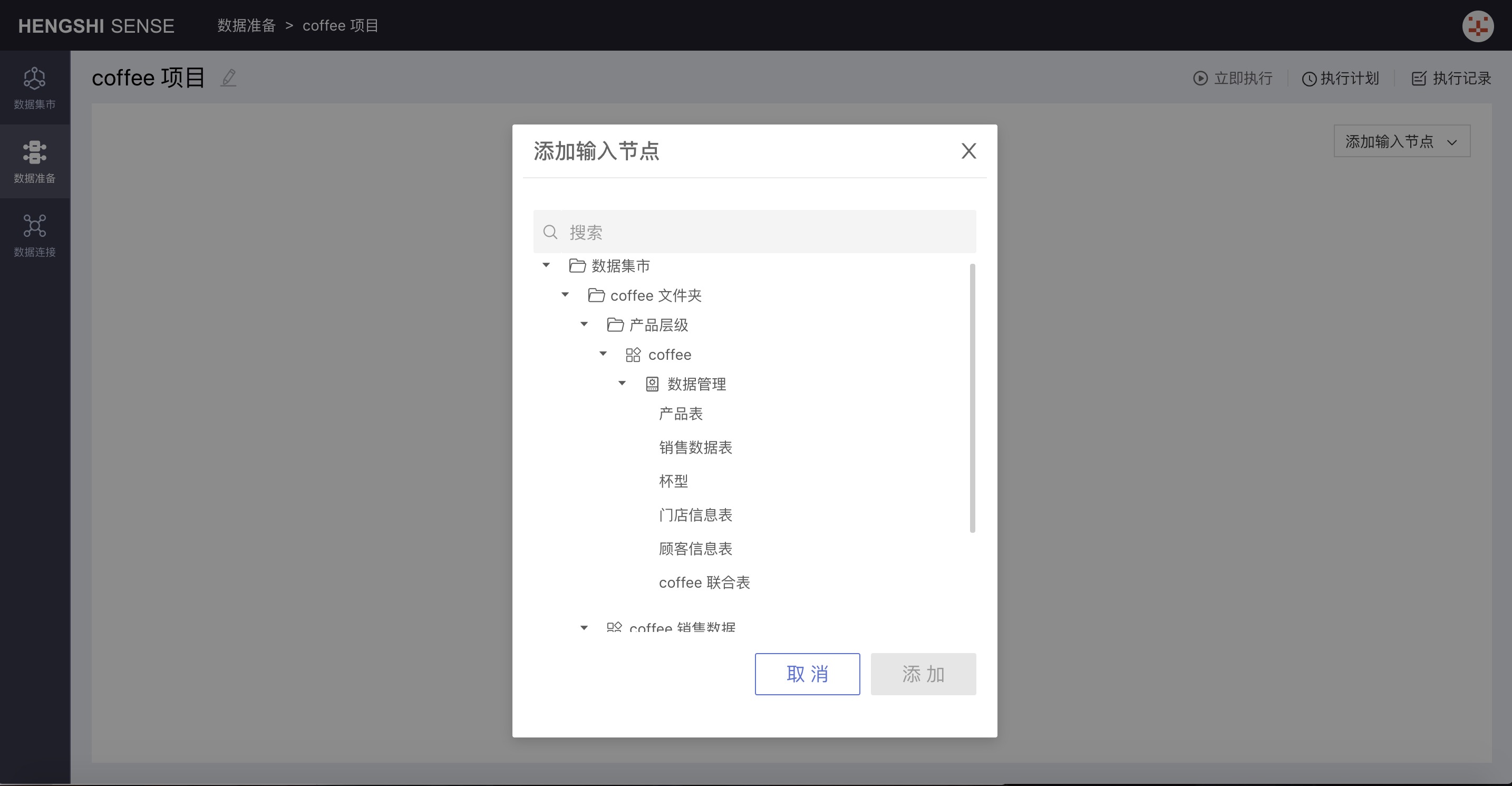
选择 销售数据表 :
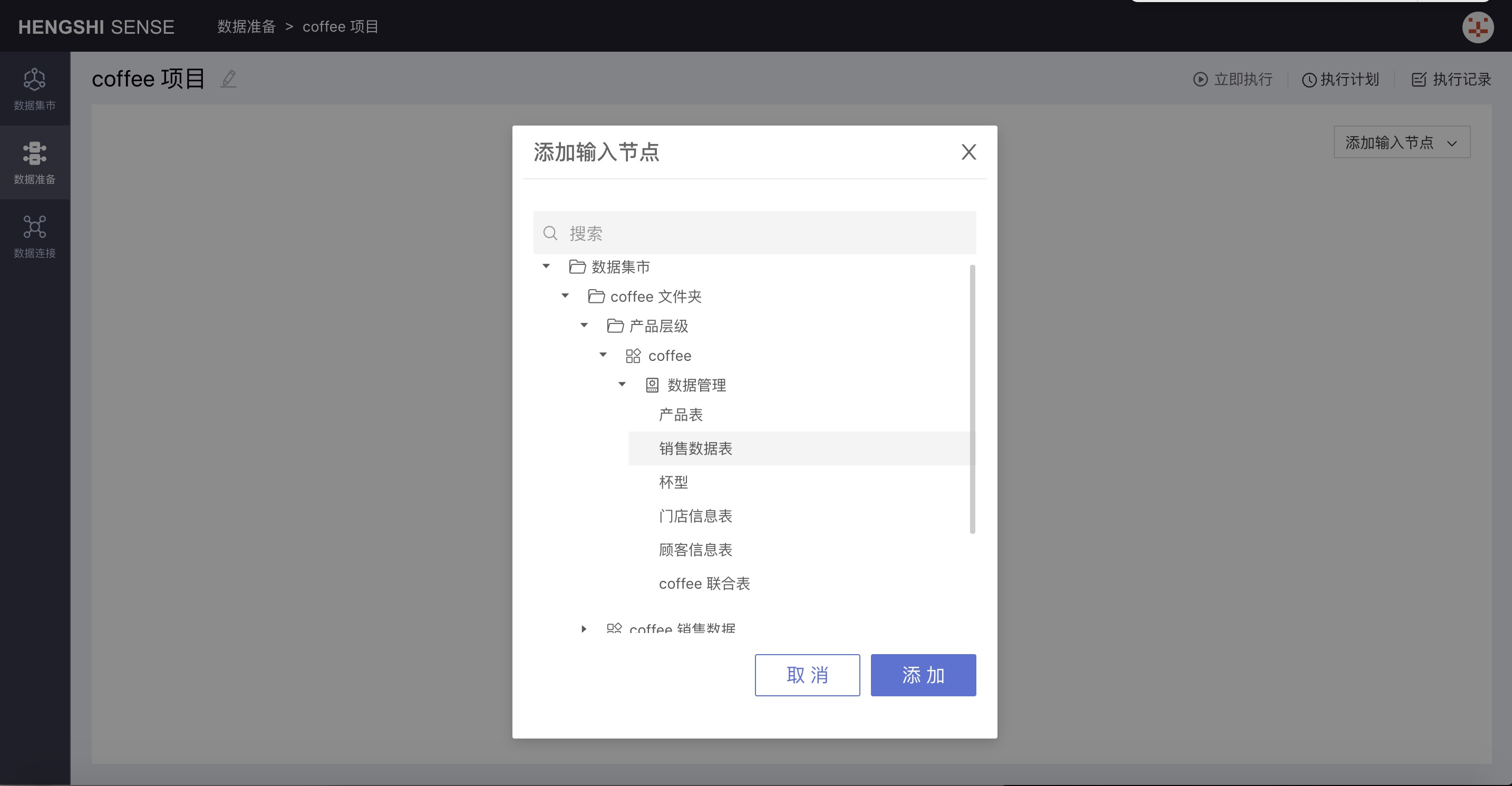
点击确认,输入节点添加成功。
第二步:设置输入节点节点信息
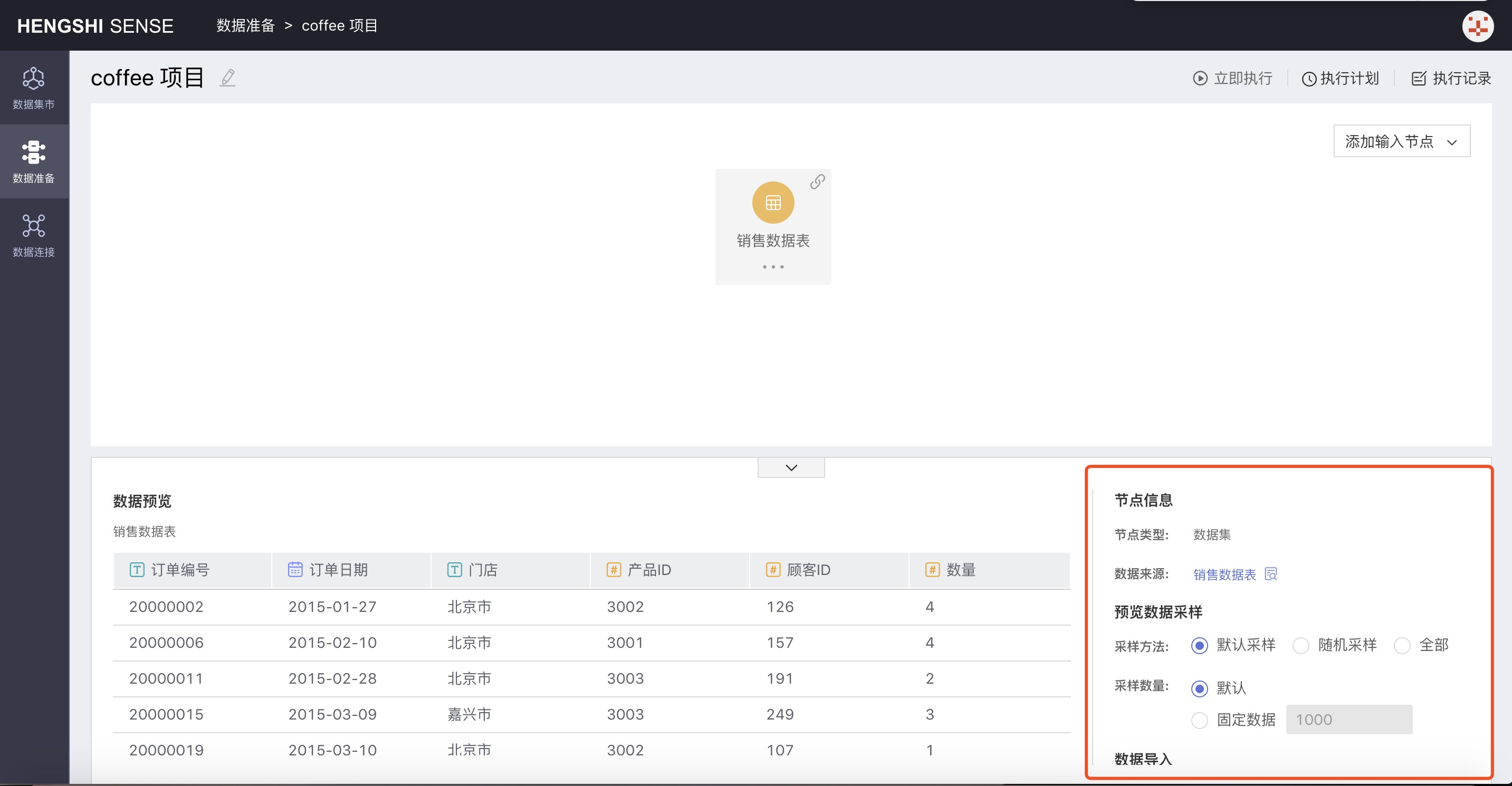
- 节点信息
- 节点类型:标注该节点的输入类型,对应添加输入节点的三种方式
- 数据来源:点击数据来源后的搜索按钮,可直接在数据集市中打开该数据集
- 预览数据采样
- 默认采样 即按照数据在数据库中的存储位置,按顺序抽取指定的数量; 默认:选择“默认”时,按照数据库中的存储数据抽取前1000行;
- 随机采样
即不关注数据库中的存储位置,随机抽取指定的数量;采样数量分为默认、固定数据两种:
- 默认:选择“默认”时,随机抽取1000行数据;
- 固定数据:选择“固定数据”时,按照输入框中输入的数字X,随机从数据库中抽取X行;
- 默认:选择“默认”时,随机抽取1000行数据;
- 全部 采样方法选择“全部”时,抽取数据库中的全部数据,不能再手动设置采样数量;
- 数据导入
- 全量导入
- 增量导入
采样数量只是为了便于在数据集成中查看输入节点的数据,采样数量的多少不影响执行项目后在输出节点中生成的表的数据,输出节点中的表数据为全量数据。
第三步:添加输出节点
选中要添加输出节点的输入节点,点击节点的三点菜单,选择添加输出节点,新的输出节点添加成功;
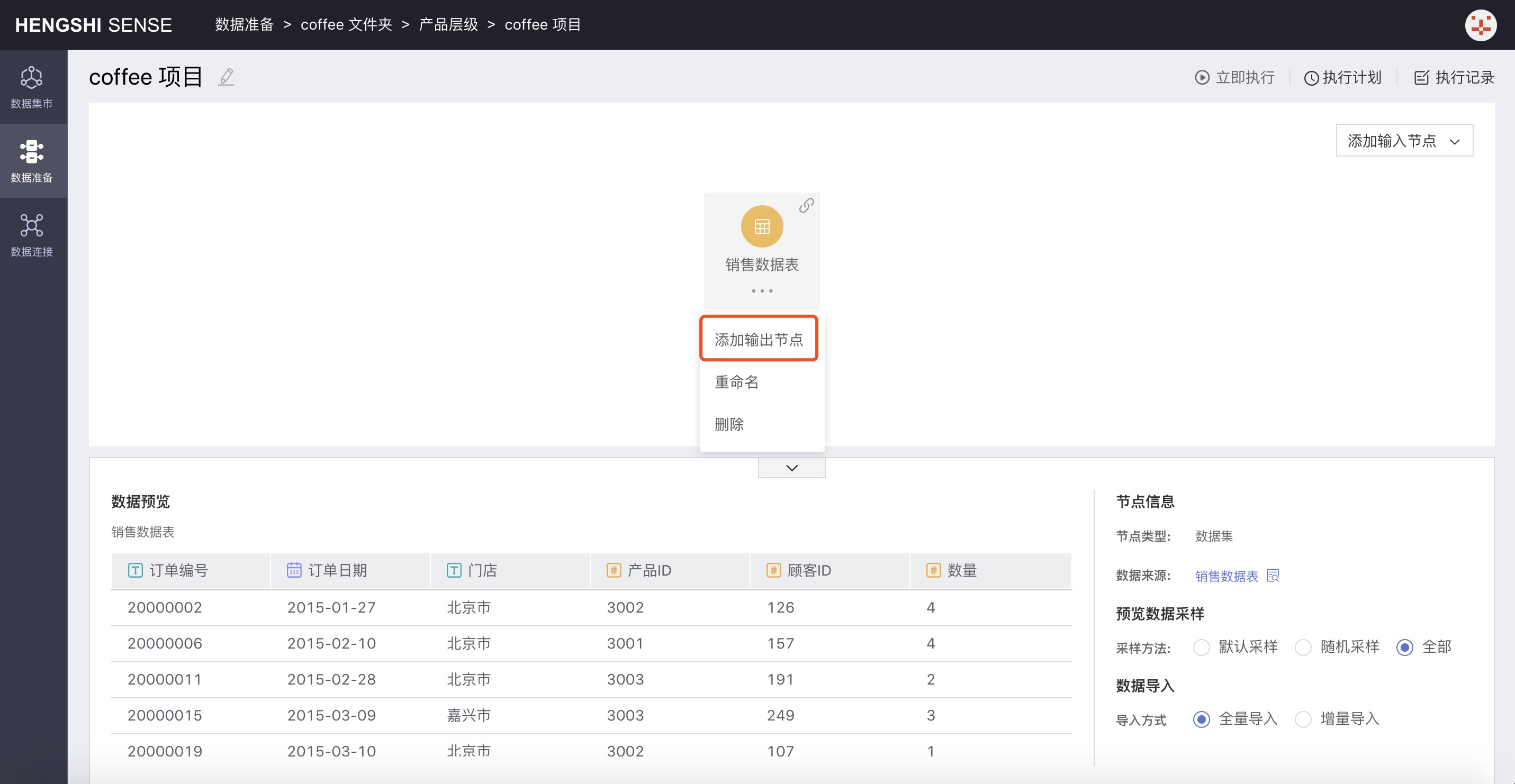
第四步:设置输出节点节点信息
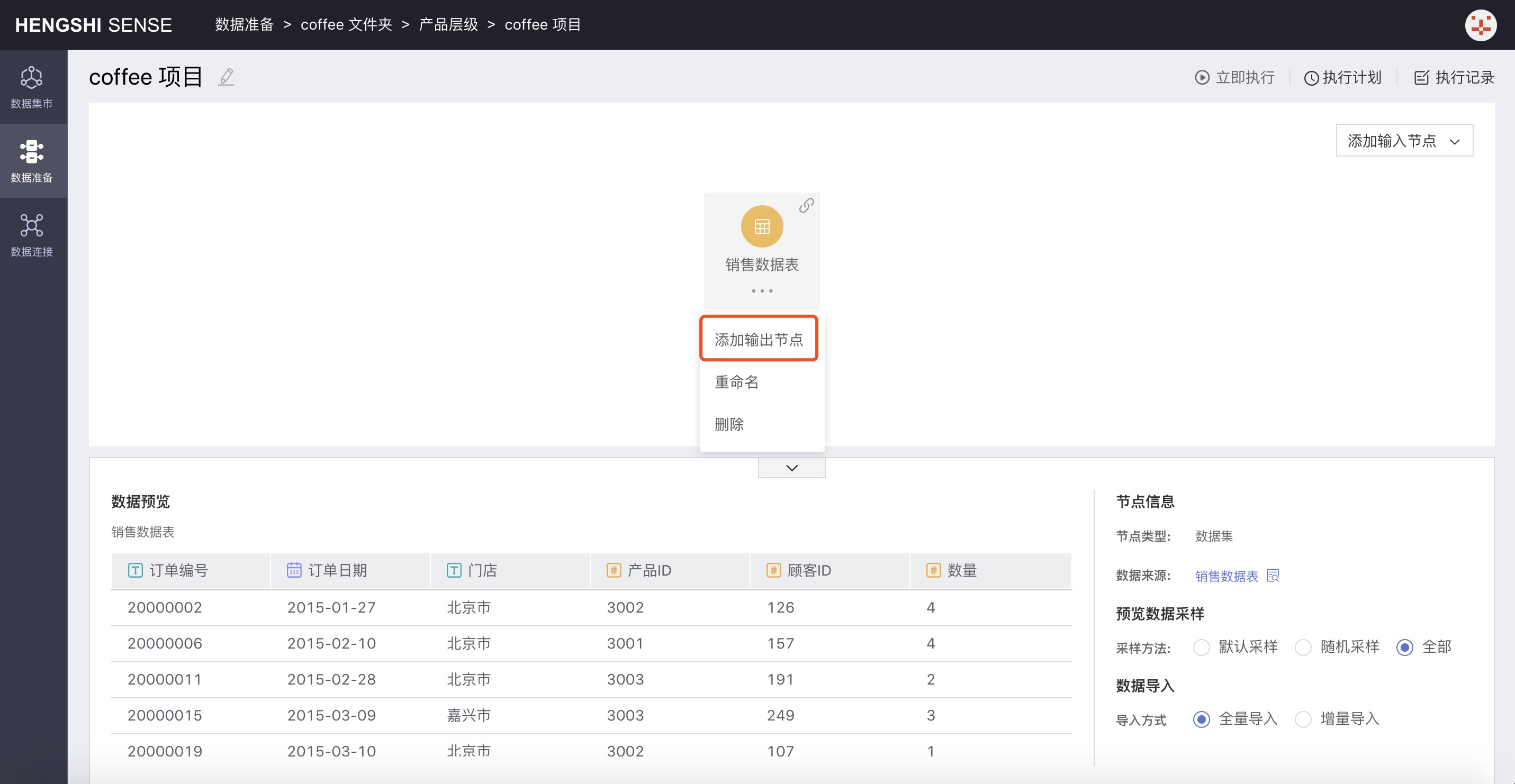
输出目的地 可修改,默认为新建项目时选择的目的地,可展开下拉框将其修改为其他路径;
表名设置 可修改,为执行项目后输入节点生成的表在数据库中的表名称,默认显示为输出节点;
重名策略 输出节点的表名设置有两种情况:
输出节点所选的数据库中存在和指定的输出表名称相同的表(执行项目时修改数据库中的已有表);
输出节点所选的数据库中没有和指定的输出表名称相同的表(执行项目时在数据库中新建表);
对于上述的第一种情况,输出节点的表名和所选输出路径中的已有表重名时,修改数据库中的已有表,需要用户选择重名的解决方式,系统中当前提供四种重名的解决方式:
- 匹配覆盖 默认选项,仅当输入节点的表结构(字段的名称以及字段类型)与已有重名表完全一致,选择该选项后执行项目时,才能覆盖已有重名表,项目执行成功,否则项目执行失败;
匹配追加
仅当输入节点的表结构与已有重名表完全一致,选择该选项后执行项目时,才能追加到已有重名表,项目执行成功,否则项目执行失败;
强制覆盖
强制覆盖已有重名表,不做检查直接覆盖,选择该选项后执行项目时,项目执行成功;
强制追加
强制追加到已有重名表,表结构不相同的时候,错位追加,空位为null,项目执行成功。
第五步:项目执行
可以在右上角执行当前项目、设置项目的执行计划、查看执行记录。
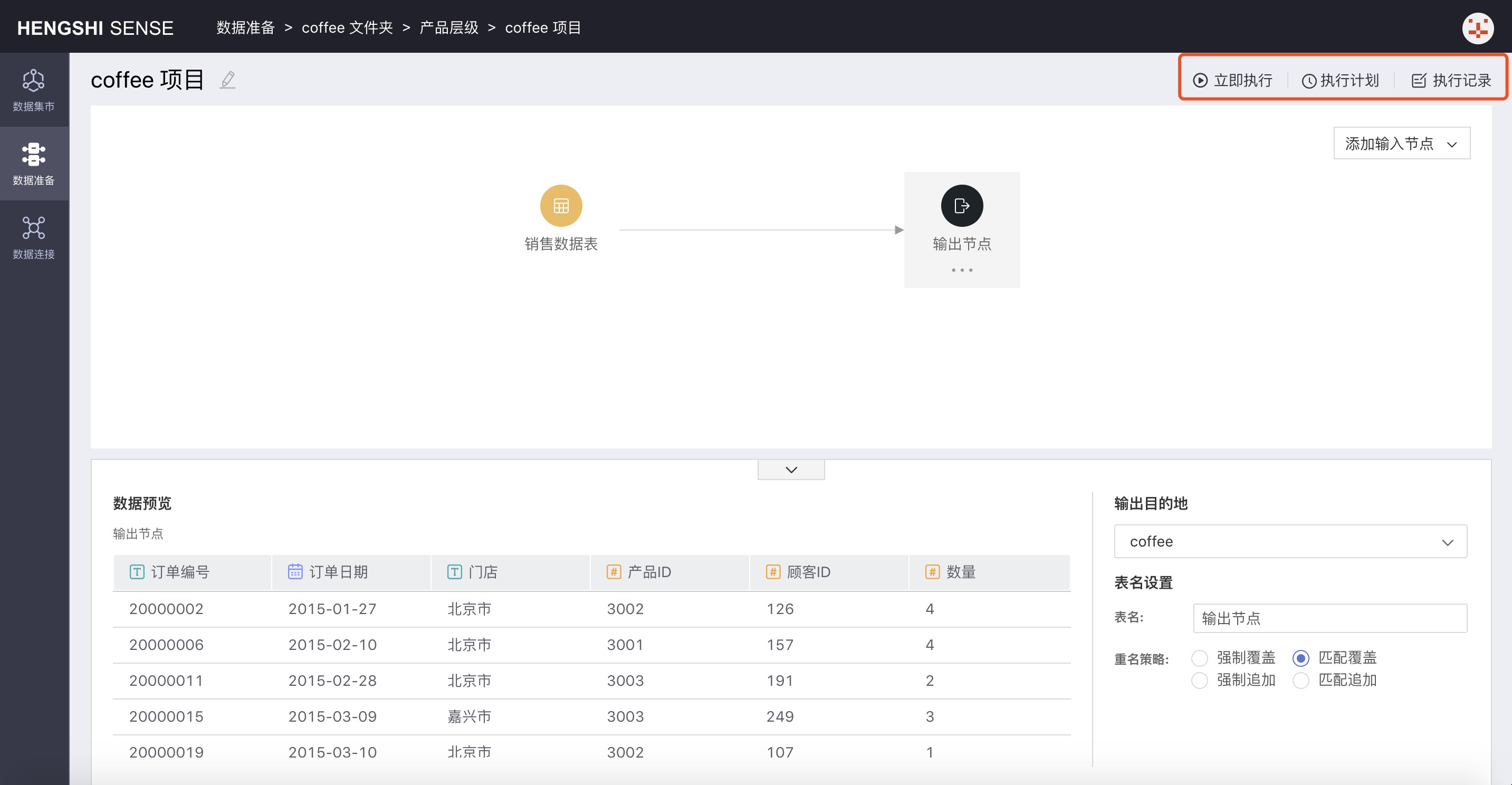
- 执行
点击
执行,立即执行该项目。 - 执行计划
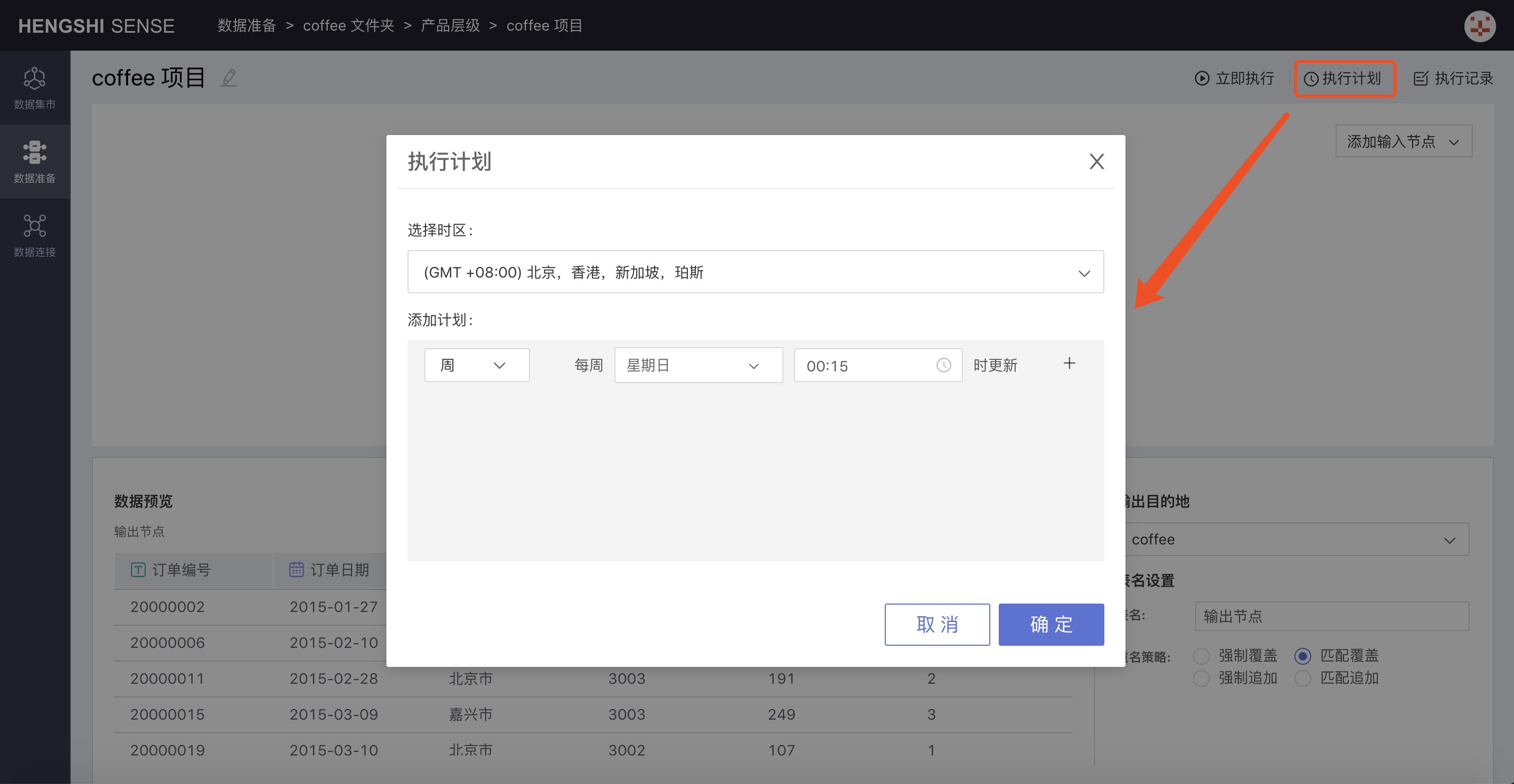
- 选择时区
- 添加计划
- 小时:可设置每小时的第几分钟更新
- 天:可以设置每天具体的时间点更新
- 周:可以设置每周的周几的具体时间点更新,可以多选
- 月:可以设置每月的第几天的具体时间点更新,可多选
- 自定义:可以自行设置更新的时间点
- 执行记录
点击执行记录,跳转到该项目的执行记录列表页面:
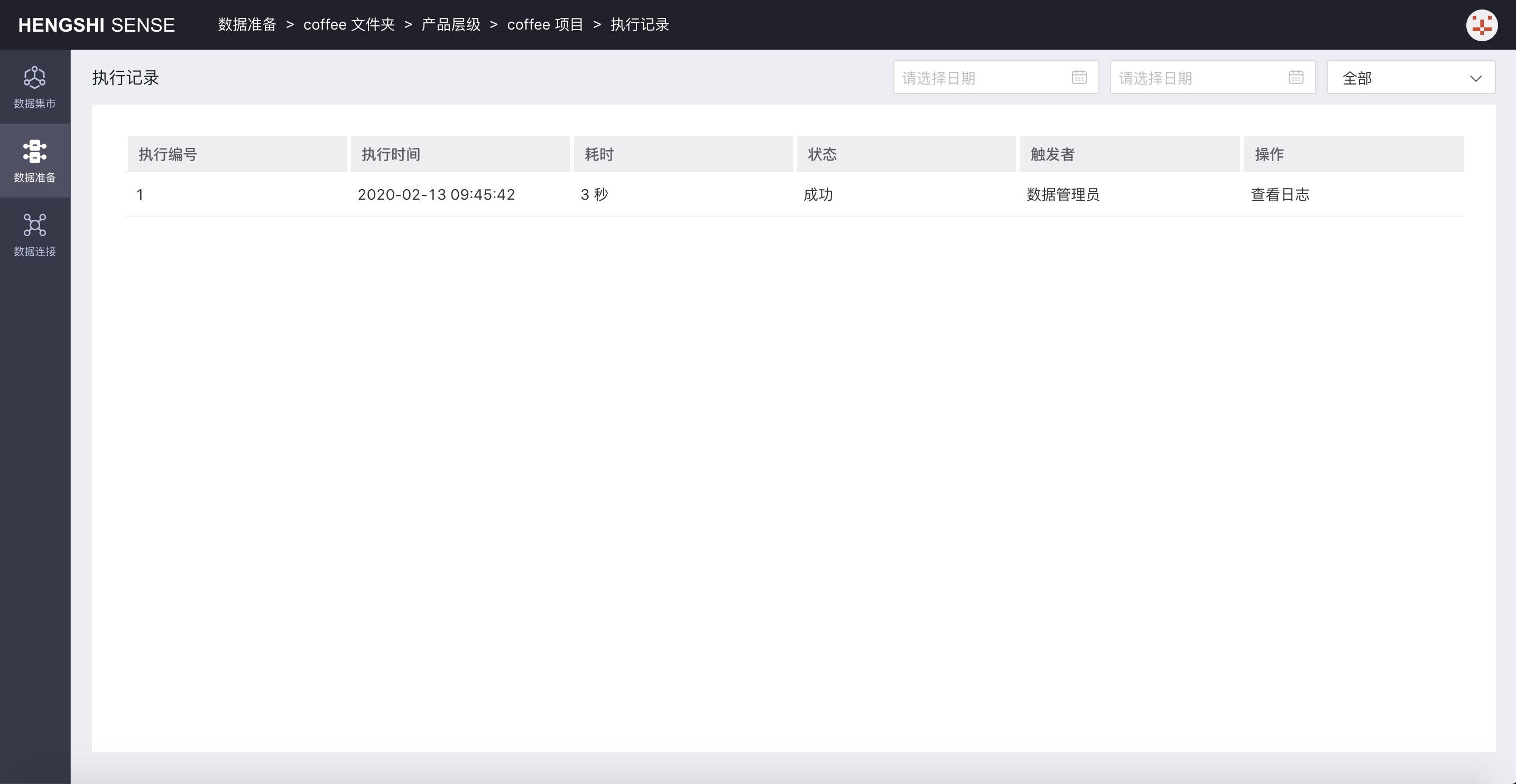
至此,一条数据集成的项目设置完成。
1.4. 第四:数据集市建设
版本信息:3.0版本中新增内容。
3.0中新增了数据集市 功能,提供了中心化的数据集市管理。数据集市支持层级结构的数据集市建立,按用户,用户组,组织架构授权,将数据分配到合适的人。支持统一的计算字段,计算指标管理,在企业内部实现关键 KPI 的统计逻辑,统计算法在部门之间保持统一口径,告别数据不一致。完善的数据权限设定,支持数据连接权限,行权限的多种权限模式,满足不同的权限管理场景。
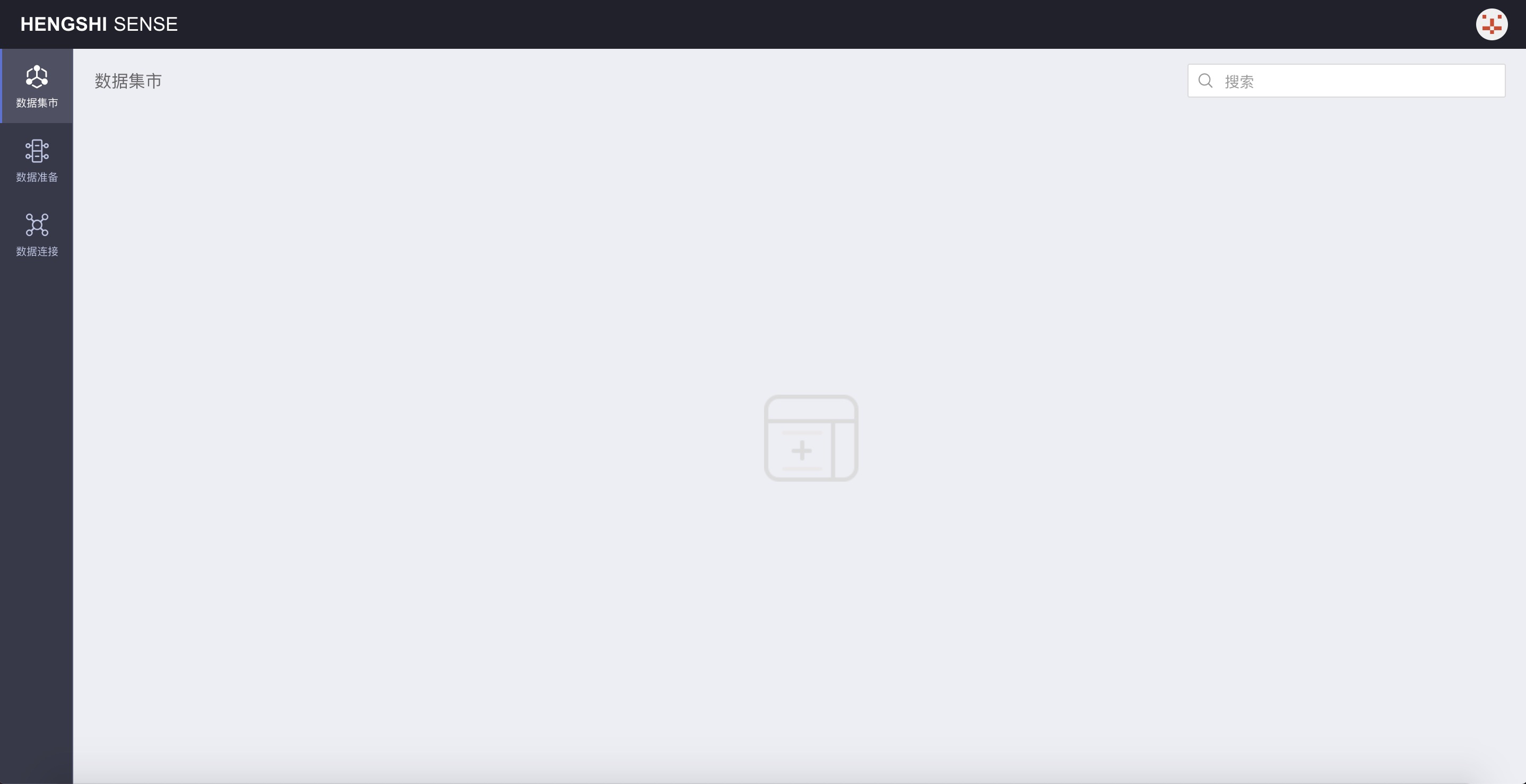
为了数据安全考虑:数据集市中操作对于用户角色的限制如下图所示
| 用户角色 | 数据集市是否可见 | 数据集市中创建文件夹 | 数据集市文件夹中创建数据集 |
|---|---|---|---|
| 系统管理 | 不可见 | ----- | ----- |
| 数据管理 | 可见 | 不能创建 | ----- |
| 数据分析 | 不可见 | ----- | ----- |
| 数据查看 | 不可见 | ----- | ----- |
| 系统管理+数据管理 | 可见 | 可创建 | 可创建任意数据集 |
| 系统管理+数据分析 | 不可见 | ----- | ----- |
| 系统管理+数据查看 | 不可见 | ----- | ----- |
| 数据管理+数据分析 | 可见 | 不能创建 | ----- |
| 数据管理+数据查看 | 可见 | 不能创建 | ----- |
| 数据分析+数据查看 | 不可见 | ----- | ----- |
| 系统管理+数据管理+数据分析 | 可见 | 可创建 | 可建任意数据集 |
| 系统管理+数据管理+数据查看 | 可见 | 可创建 | 可建任意数据集 |
| 系统管理+数据分析+数据查看 | 不可见 | ----- | ----- |
| 数据管理+数据分析+数据查看 | 可见 | 不能创建 | ----- |
| 系统管理+数据管理+数据分析+数据查看 | 可见 | 可创建 | 可建任意数据集 |
由上述表格可以得出结论:
- 拥有数据管理+系统管理角色,登录系统后,即可建设数据集市的目录结构
- 拥有数据管理角色,登录系统后,可以在数据集市中查看已经创建的文件夹,并且在已经创建的文件夹中建设该文件夹的目录结构、做数据处理。
数据管理+系统管理 角色用户登录
新建文件夹及数据包

如上图所示,可以直接在数据集市的首页创建文件夹和数据包。
新建文件夹 coffee 文件夹 、新建数据包 coffee 数据包:
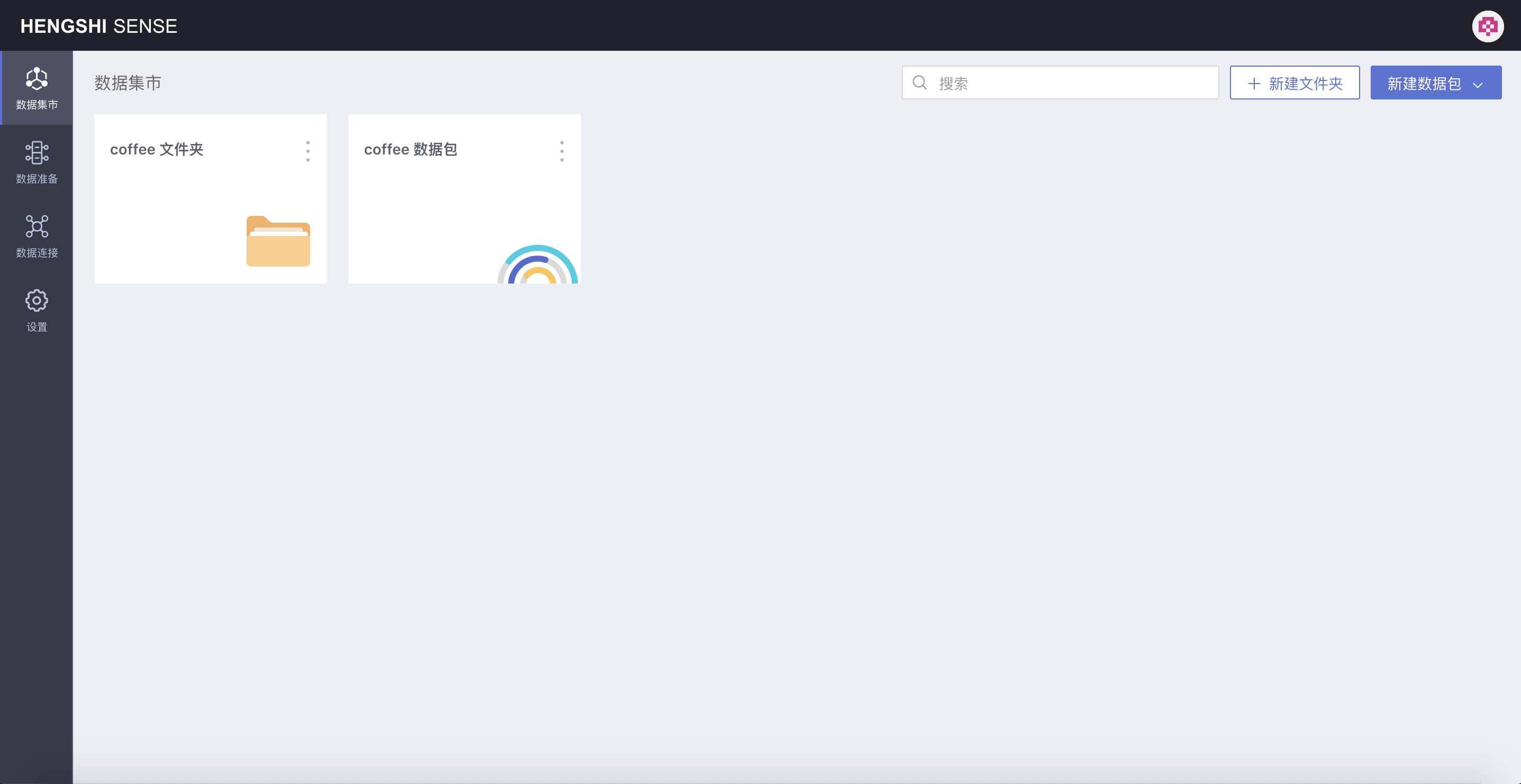
上图中:第一个由文件夹图标标识的即为新创建的文件夹;第二个由波纹图样标识的即为新创建的数据包。
文件夹、数据包的访问权限设置
选择文件夹或者数据包,下面以文件夹 coffee 文件夹 为例:
点击文件夹上的三点菜单
弹出文件夹的操作按钮如下图所示:
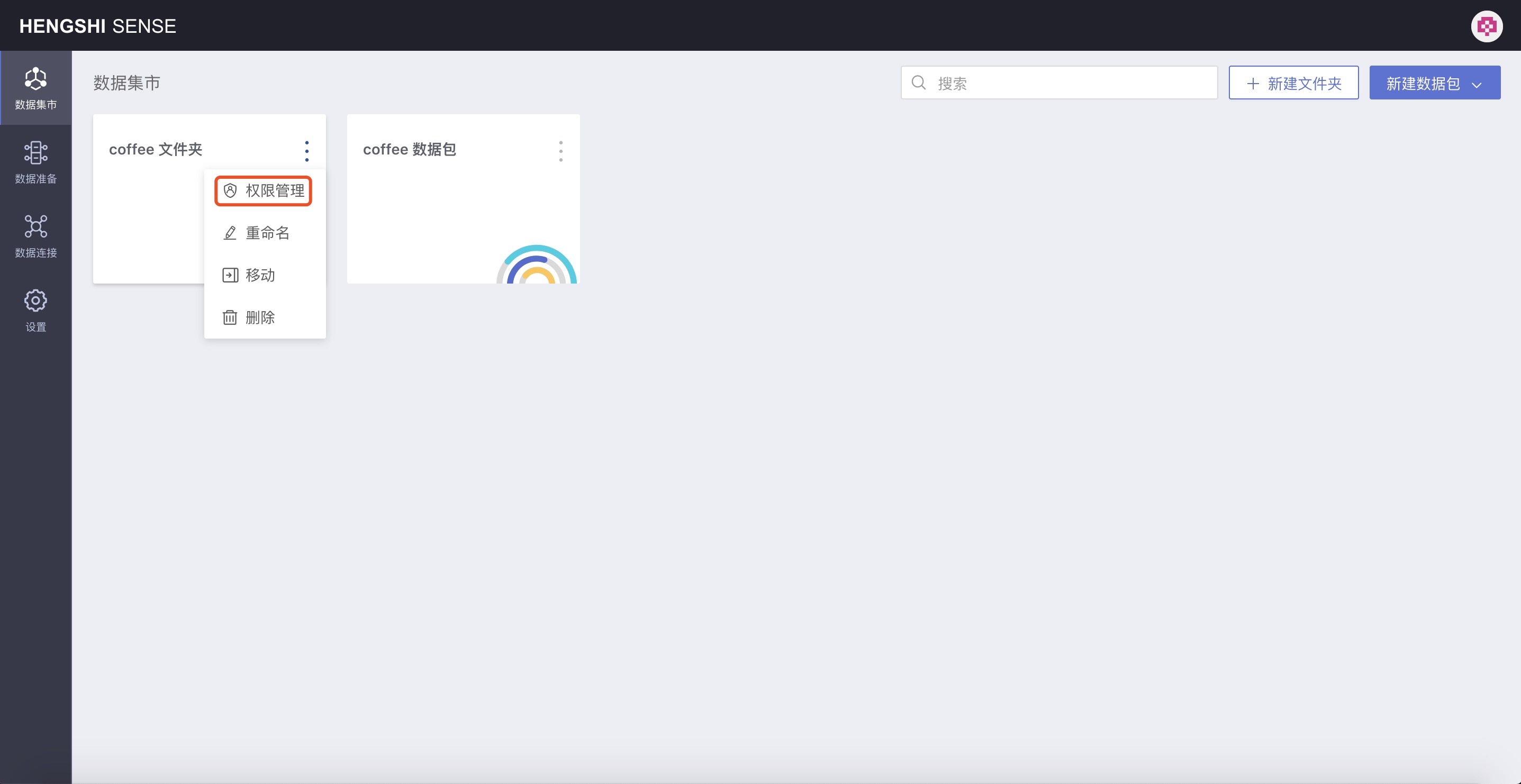
点击 权限管理
打开文件夹的权限管理页面:
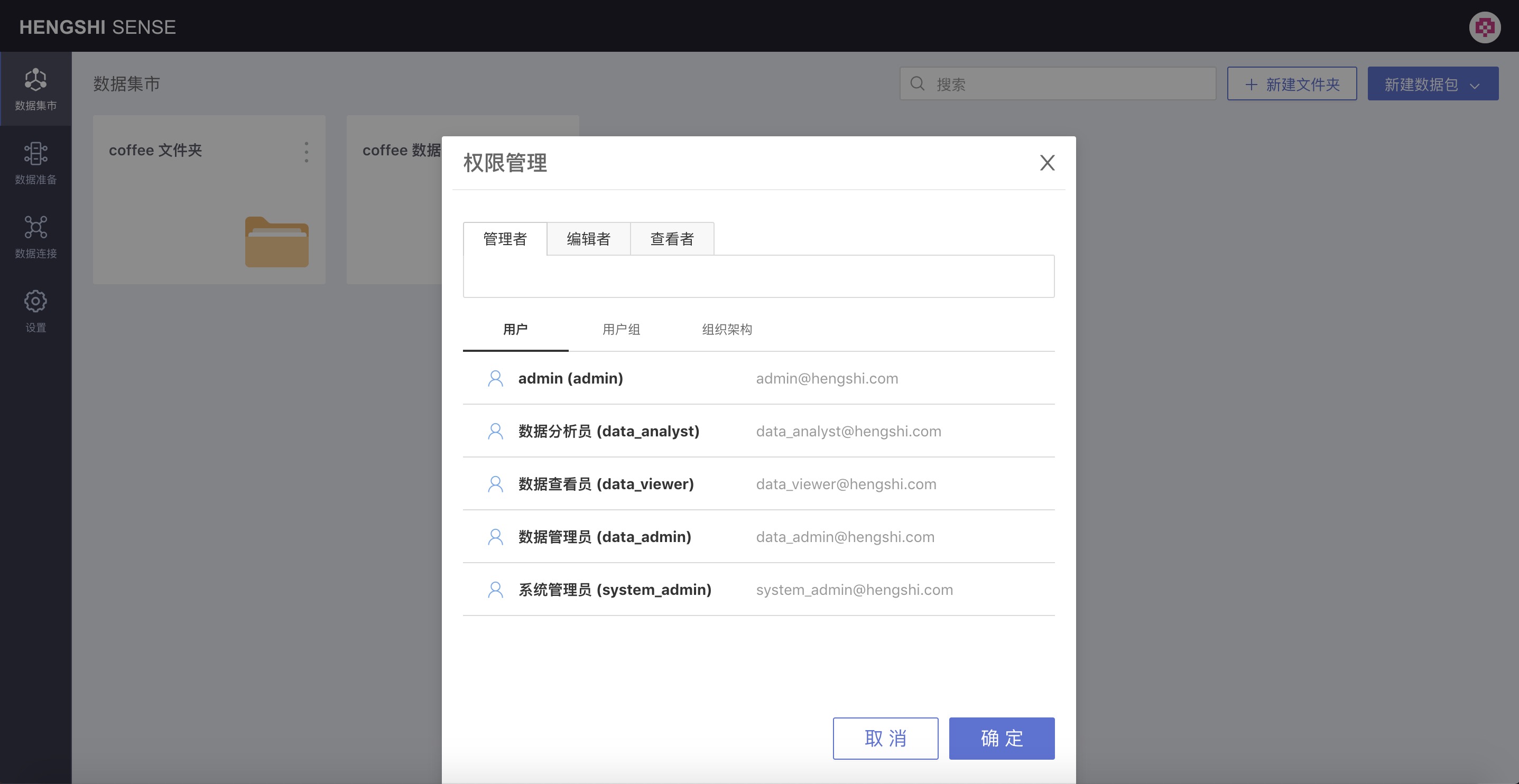
- 管理者:可以编辑、查看、使用其下的文件夹、数据包以及数据包内的数据集,并且可以修改该文件夹/数据包的权限管理
- 编辑者:可以编辑、查看、使用其下的文件夹、数据包以及数据包内的数据集;
- 查看者:可以查看、使用其下的文件夹、数据包以及数据包内的数据集;
为上述创建的用户设置权限:
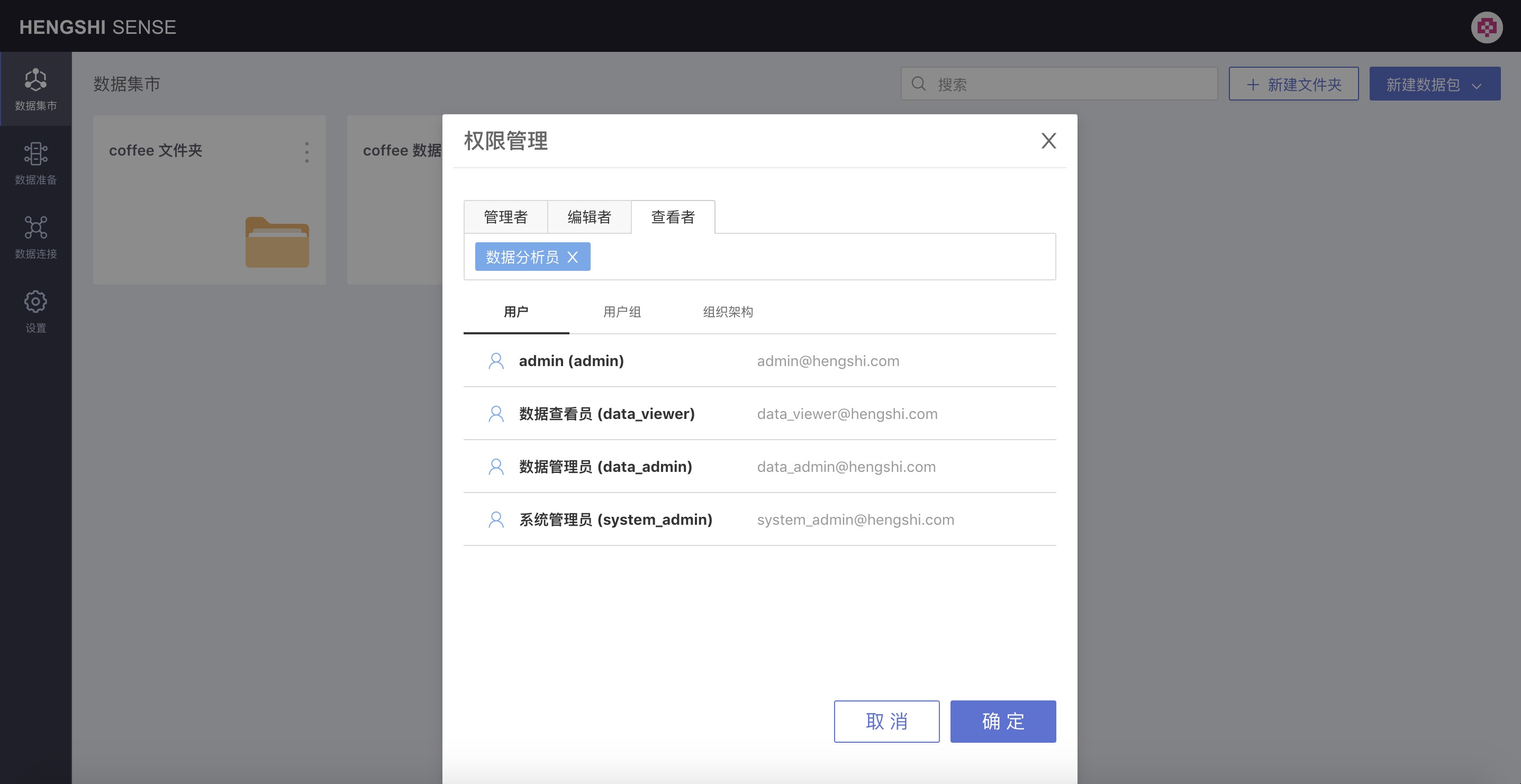
如上图所示,点击选择用户后,点击确定按钮,即可成功设置权限管理。用户及相应权限如下:
|权限|用户| |---|---| |管理者|系统管理员(system_admin)| |编辑者|数据管理员(data_admin)| |查看者|数据分析员(data_analyst)|
打开 coffee 文件夹 :
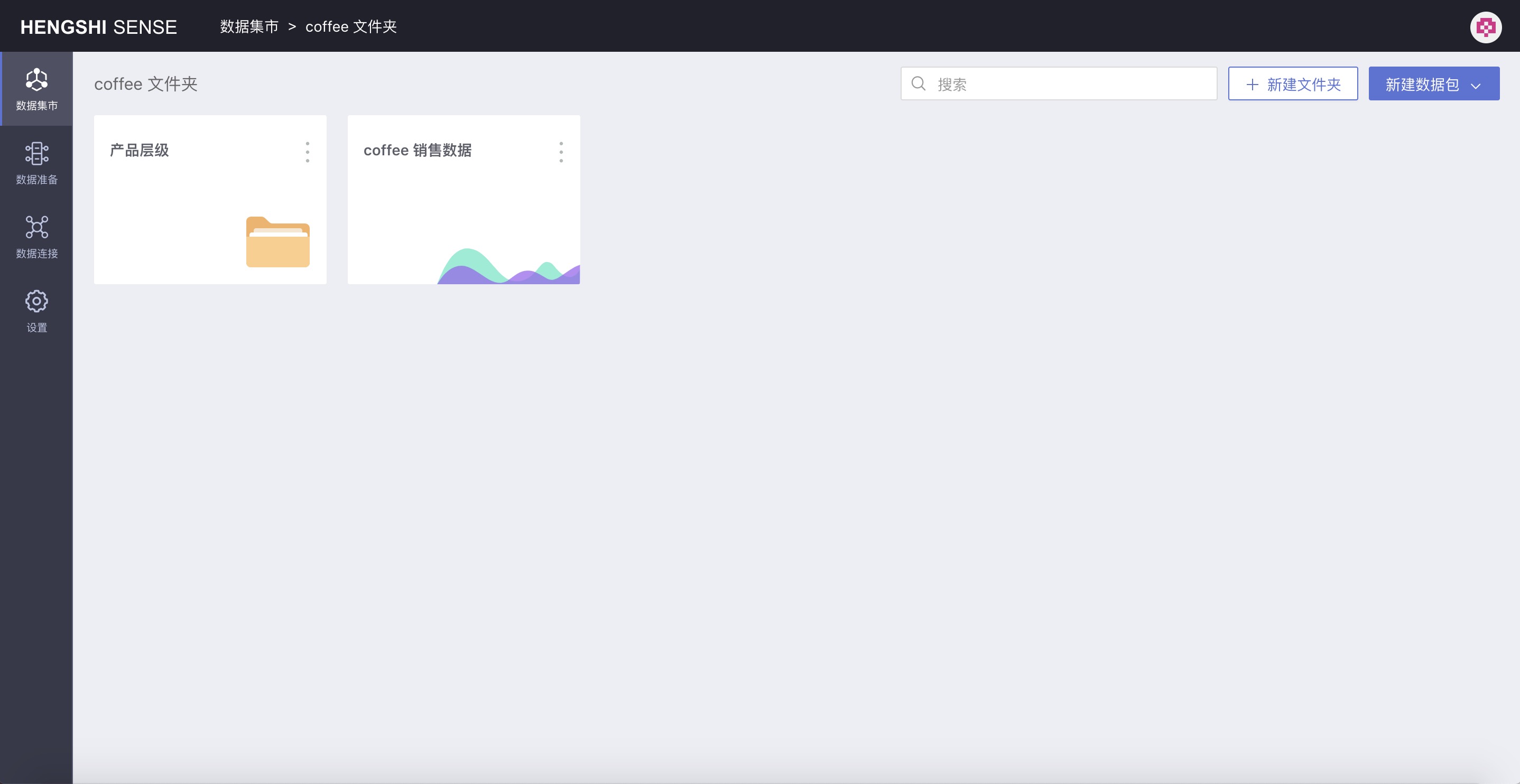
在文件夹中,可以按照需要的层级结构继续创建文件夹或者数据包,如上图所示,新建文件夹 产品层级 ,新建数据包 coffee销售数据 。
打开 数据包 :
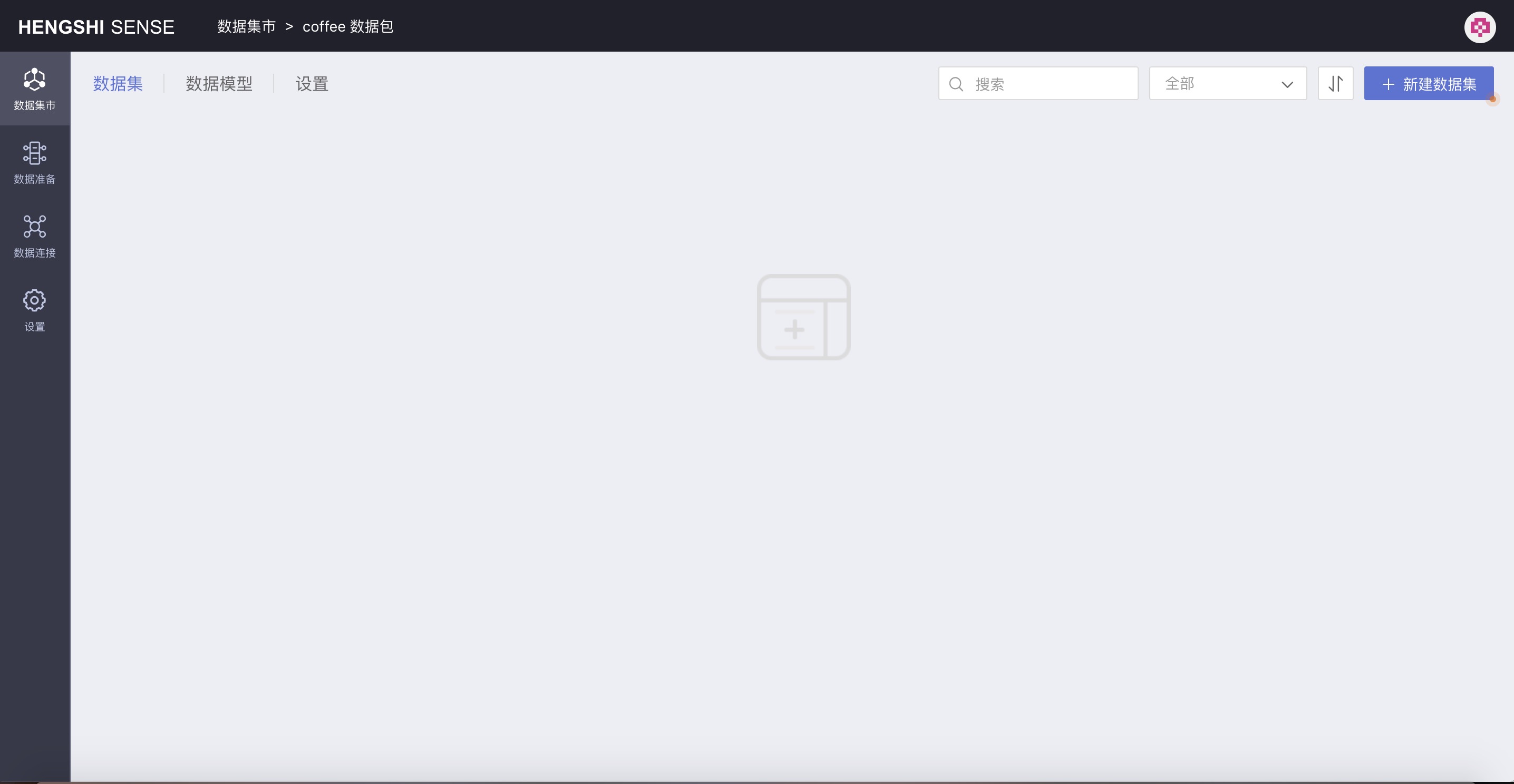
在数据包中,可以创建数据集、做数据模型、设置当前数据包的数据权限。
拥有 数据管理+系统管理 角色的用户,可以查看完整的系统集市建设,即拥有这两种角色的账户,在数据集市中可以看期全部用户创建的文件夹、数据包,以及其下的数据集。
仅拥有数据管理角色用户登录
拥有数据管理员的角色可以在数据集市中做数据处理。但是仅有 数据管理 角色的用户,无法在数据集市首页新建文件夹,只能在已获得授权的文件夹、数据包中进行下一步操作。
以新增的用户 数据管理员(data_admin)为例,登录后界面显示如下图所示:
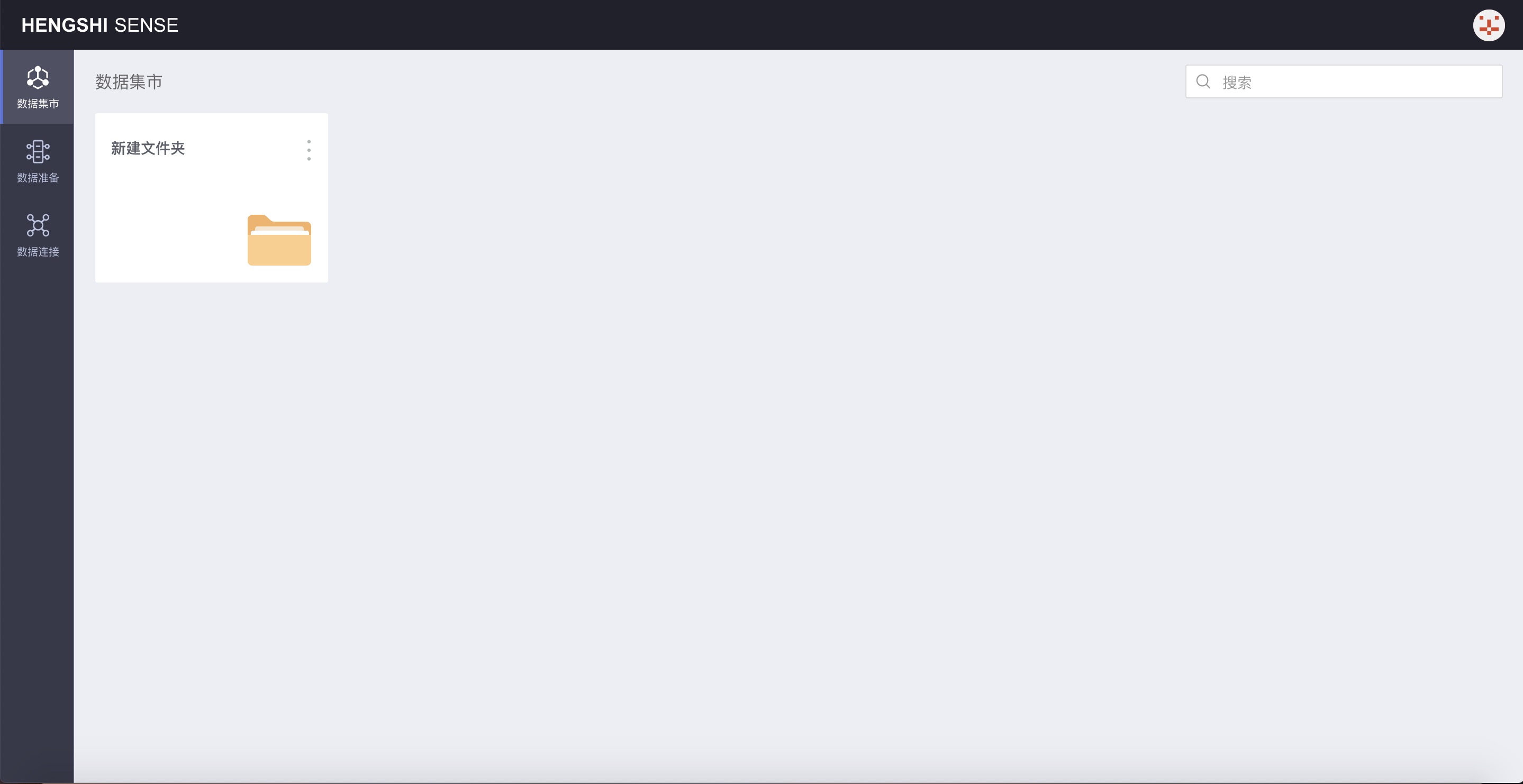
可以查看已经获得授权的 coffee 文件夹 ,但是不能新建文件夹、数据包。
用户 数据管理员(data_admin) 拥有 coffee 文件夹 的 编辑者权限,故可以在该文件夹下 新建文件夹、新建数据包、在文件夹下的数据包中新建数据集、做数据处理。
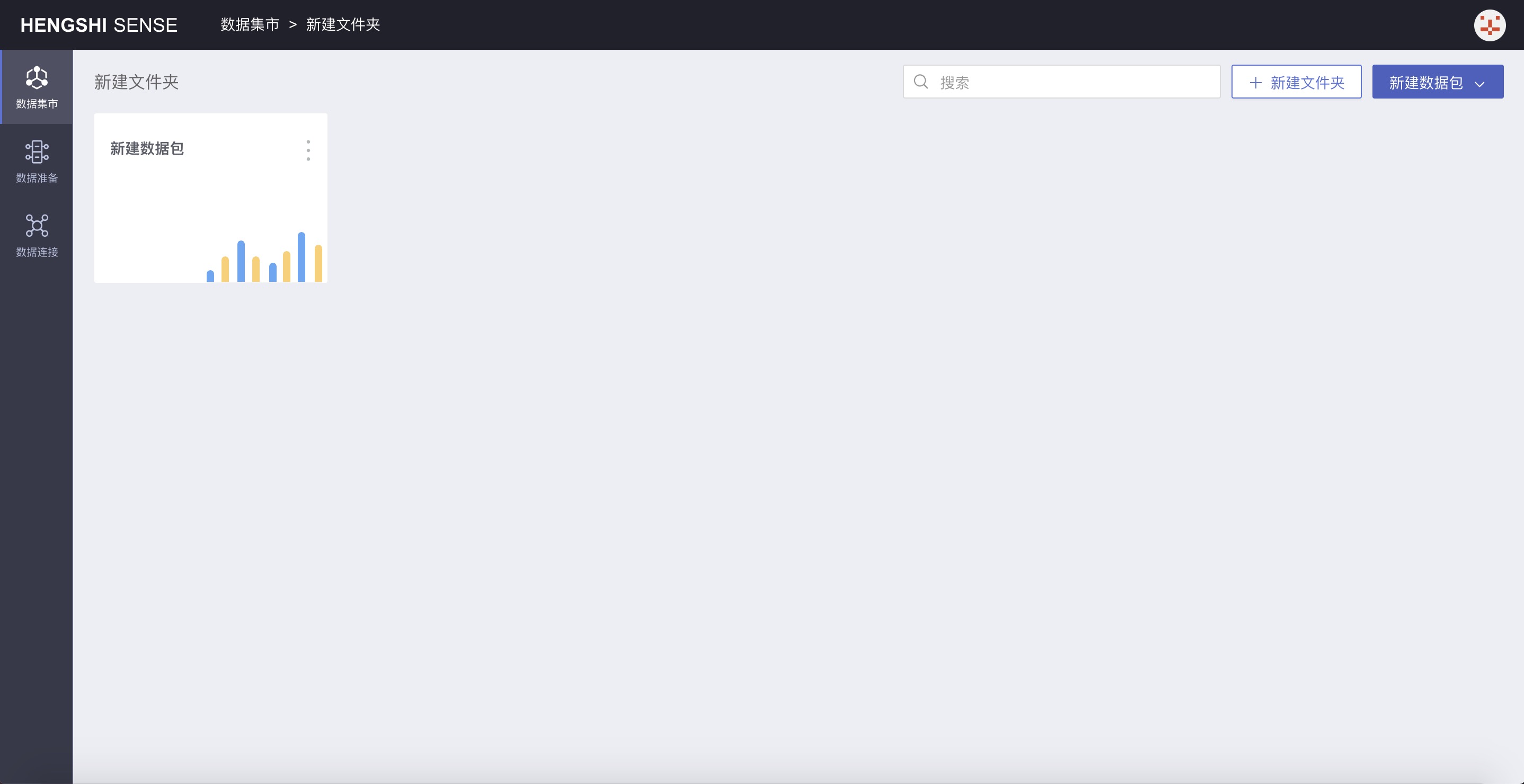
仅拥有 数据管理 的角色在数据集市中,不能在顶层创建文件夹、数据包;可以在数据集市中有权限访问的文件夹中新建文件夹、创建数据包、做数据处理。
数据集市层级结构的建设,需要用户同时拥有两种角色:数据管理+系统管理
1.5. 第五:团队空间建设
版本信息:3.0版本中新增内容。
3.0中新增了团队空间 功能,提供了按主题分类的报表应用管理。团队空间支持层级结构的共享应用建立,按照不同的部门,不同的应用场景授予管理、编辑、查看等不同权限,实现业务管理和业务分析和业务查看的多种工作场景。
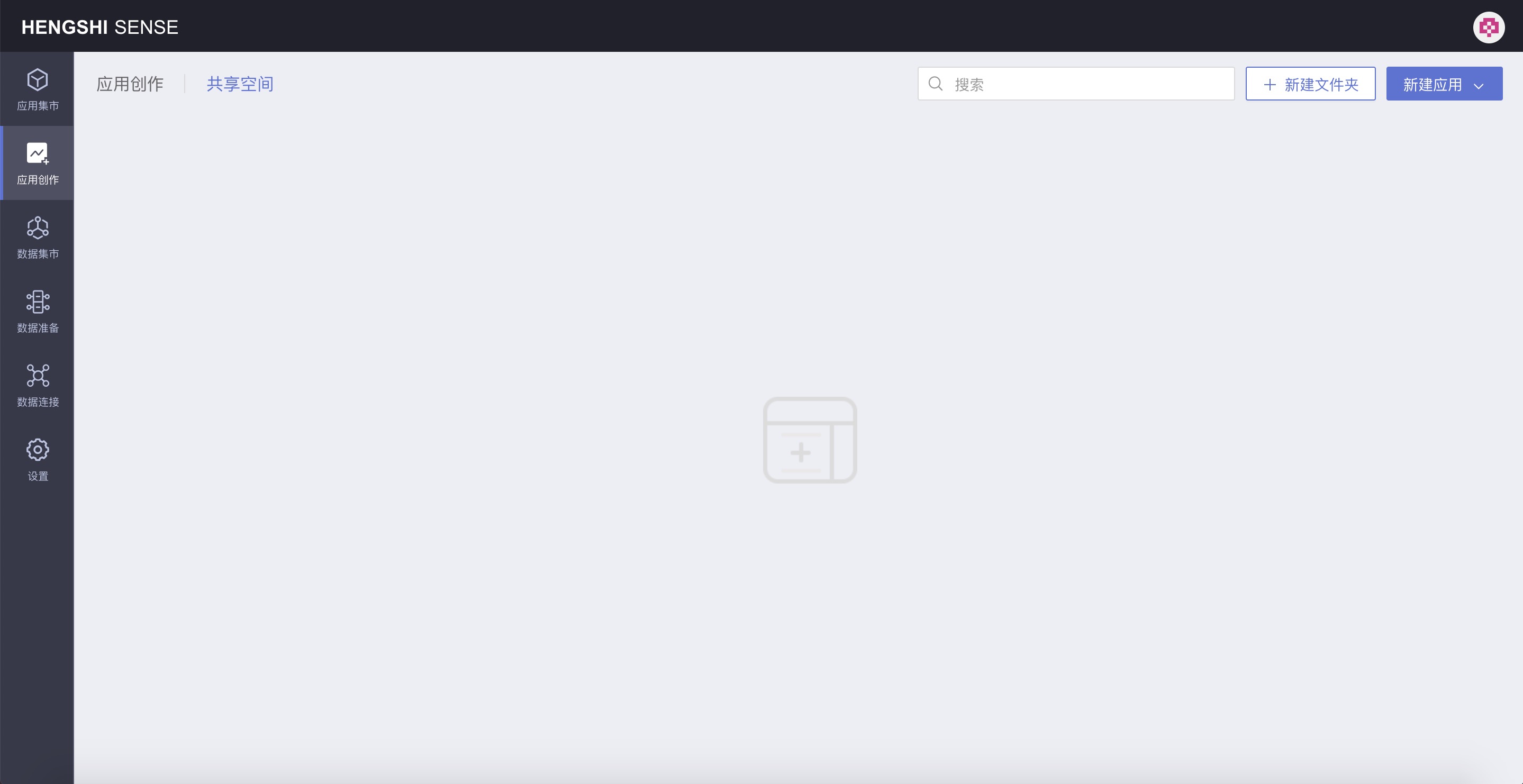
团队空间对数据角色的限制如下:
| 用户角色 | 团队空间是否可见 | 团队空间创建文件夹 |
|---|---|---|
| 系统管理 | 不可见 | ----- |
| 数据管理 | 不可见 | ----- |
| 数据分析 | 可见 | 不能创建 |
| 数据查看 | 不可见 | ----- |
| 系统管理+数据管理 | 不可见 | ----- |
| 系统管理+数据分析 | 可见 | 不能创建 |
| 系统管理+数据查看 | 不可见 | ----- |
| 数据管理+数据分析 | 可见 | 不能创建 |
| 数据管理+数据查看 | 不可见 | ----- |
| 数据分析+数据查看 | 可见 | 不能创建 |
| 系统管理+数据管理+数据分析 | 可见 | 可创建 |
| 系统管理+数据管理+数据查看 | 不可见 | ----- |
| 系统管理+数据分析+数据查看 | 可见 | 不能创建 |
| 数据管理+数据分析+数据查看 | 可见 | 不能创建 |
| 系统管理+数据管理+数据分析+数据查看 | 可见 | 可创建 |
由上表可知:
访问
团队空间的用户必须拥有 数据分析 角色仅拥有 数据分析 角色,无法在团队空间首页创建应用、文件夹
拥有数据管理+数据分析+系统管理 才能在团队空间的首页创建文件夹、应用
拥有数据分析 角色的用户能访问经别人授权的文件夹、应用
数据管理+数据分析+系统管理 角色用户登录
新建文件夹及应用
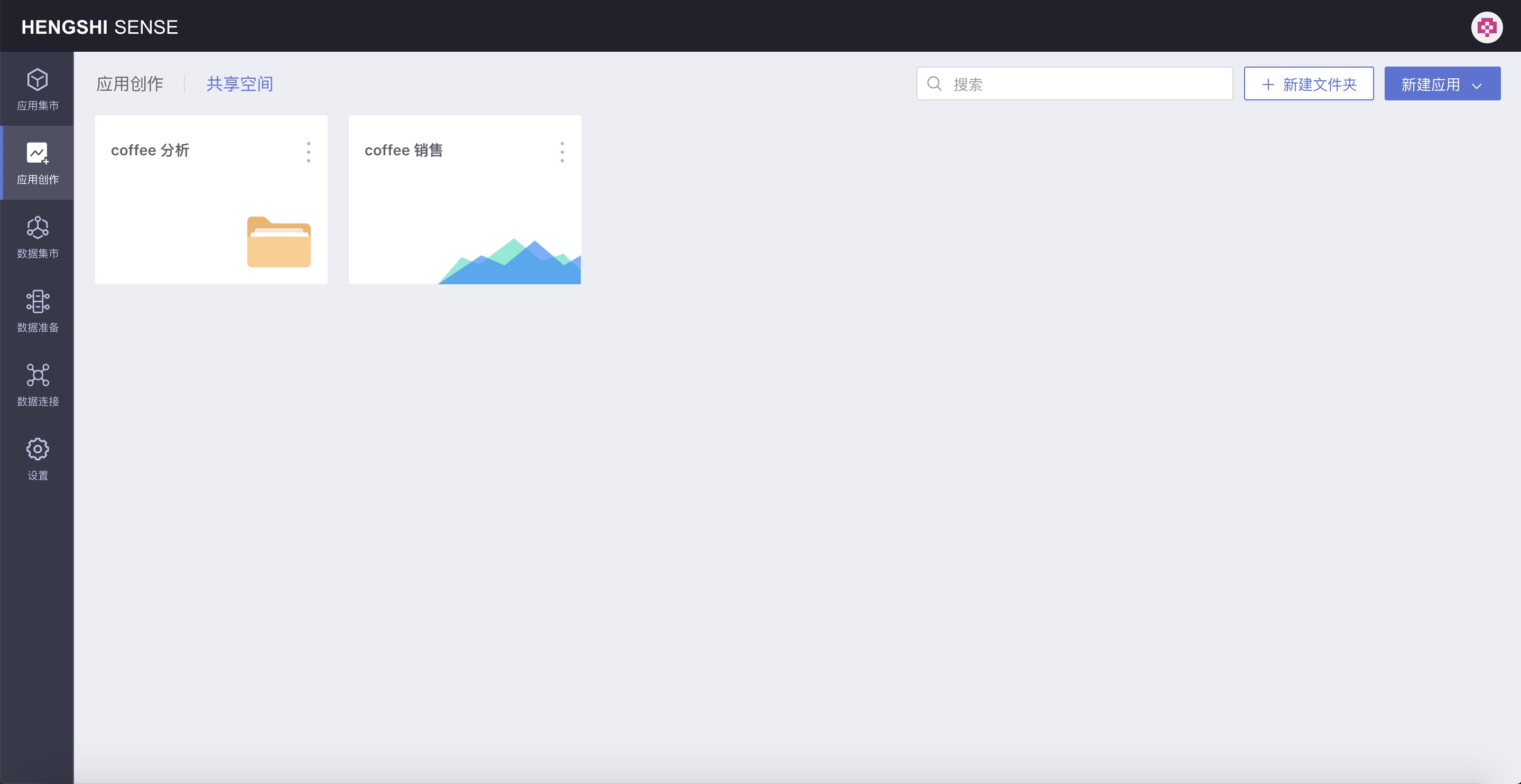
如上图所示,可以在 团队空间 的首页创建文件夹和应用,上图中为已经创建额文件夹 coffee 分析 以及创建的应用 coffee 销售。
设置文件夹、应用访问权限
可以为文件夹、应用设置权限管理,下列以文件夹 coffee 分析 为例,点击文件夹右上角的三点菜单:
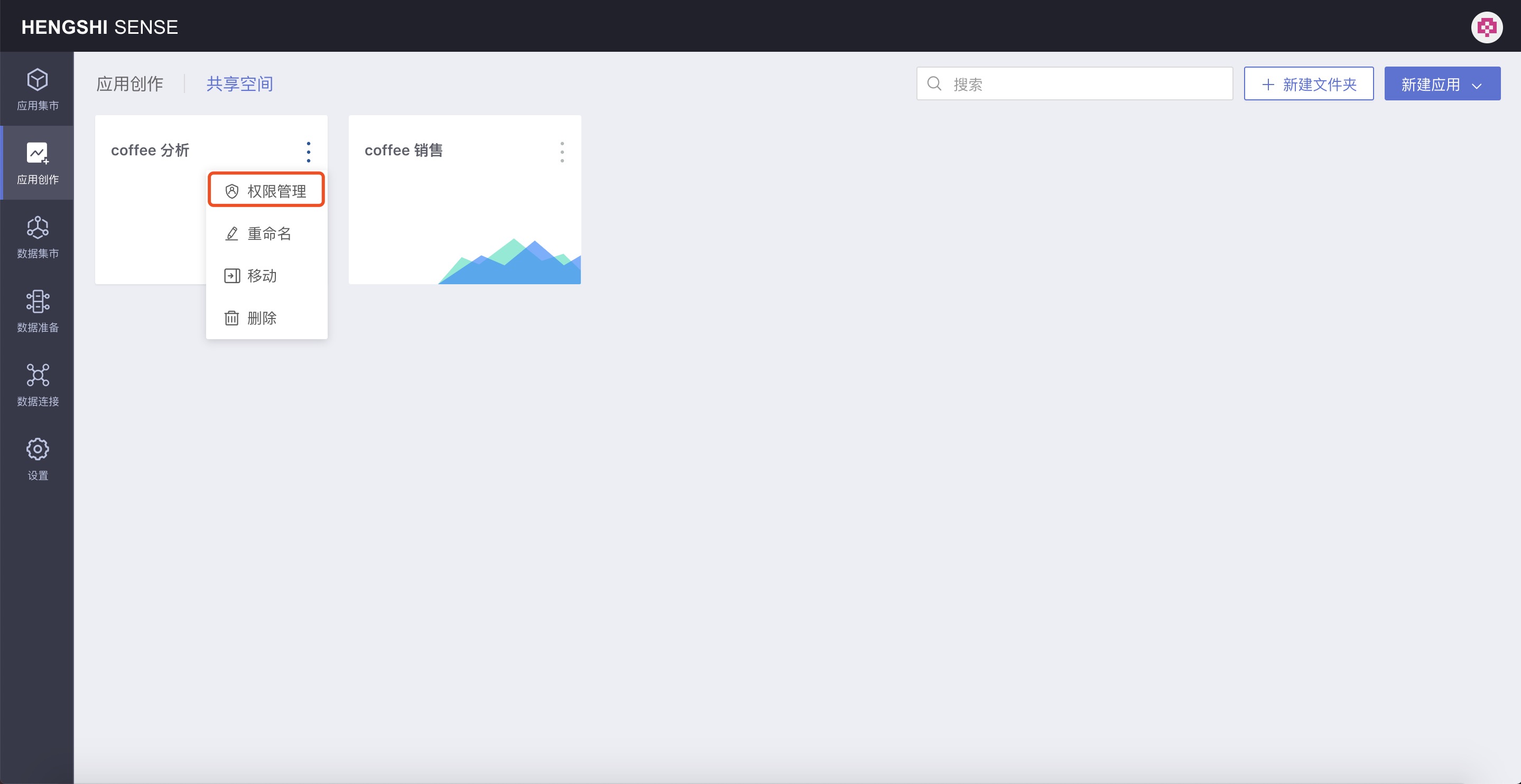
点击菜单列表中的 权限管理:
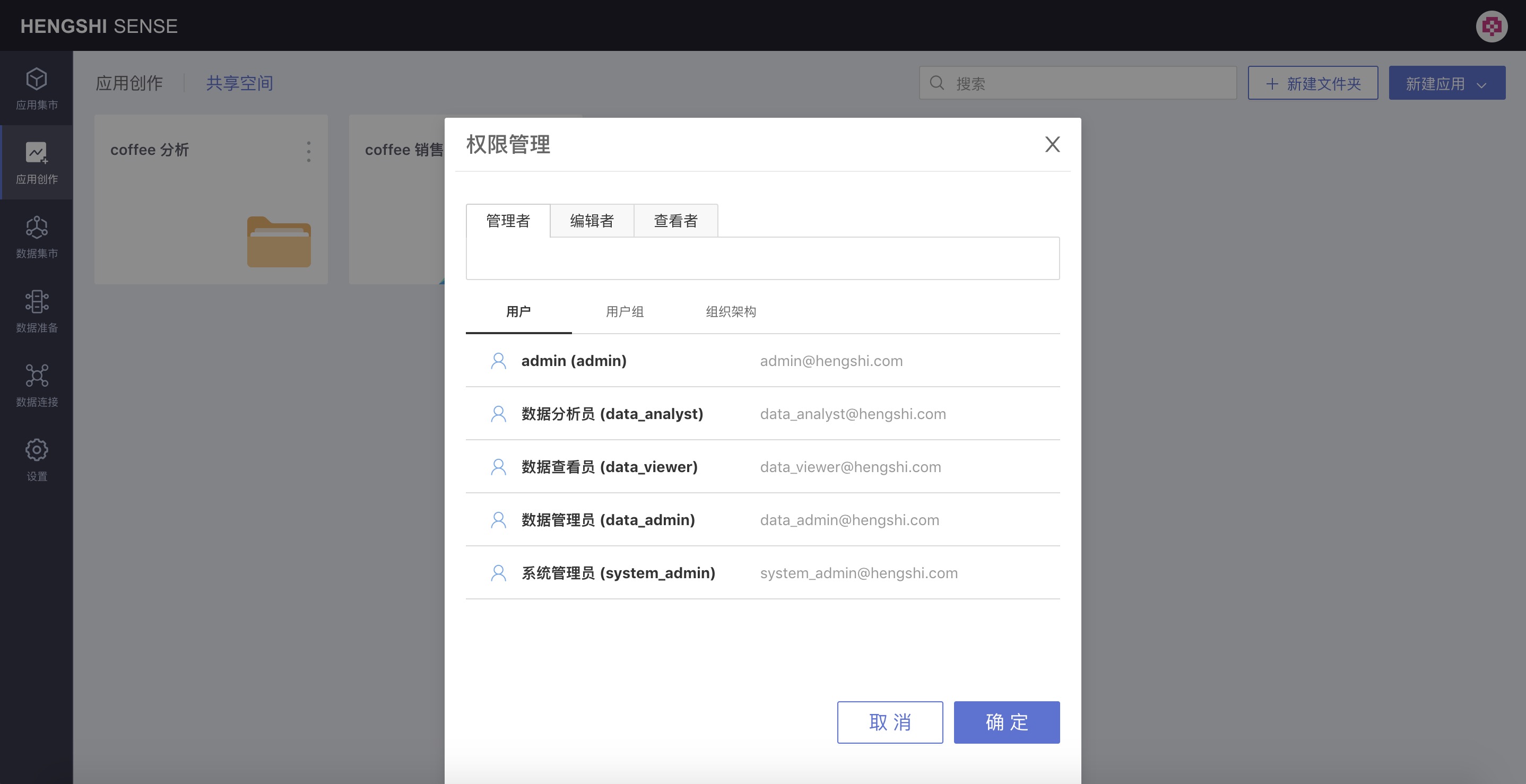
- 管理者:可以编辑、查看、使用其下的文件夹、数据包以及数据包内的数据集,并且可以修改该文件夹/数据包的权限管理
- 编辑者:可以编辑、查看、使用其下的文件夹、数据包以及数据包内的数据集;
- 查看者:可以查看、使用其下的文件夹、数据包以及数据包内的数据集;
为第一节中新建的用户 数据分析员(data_analyst) 设置权限为编辑者:
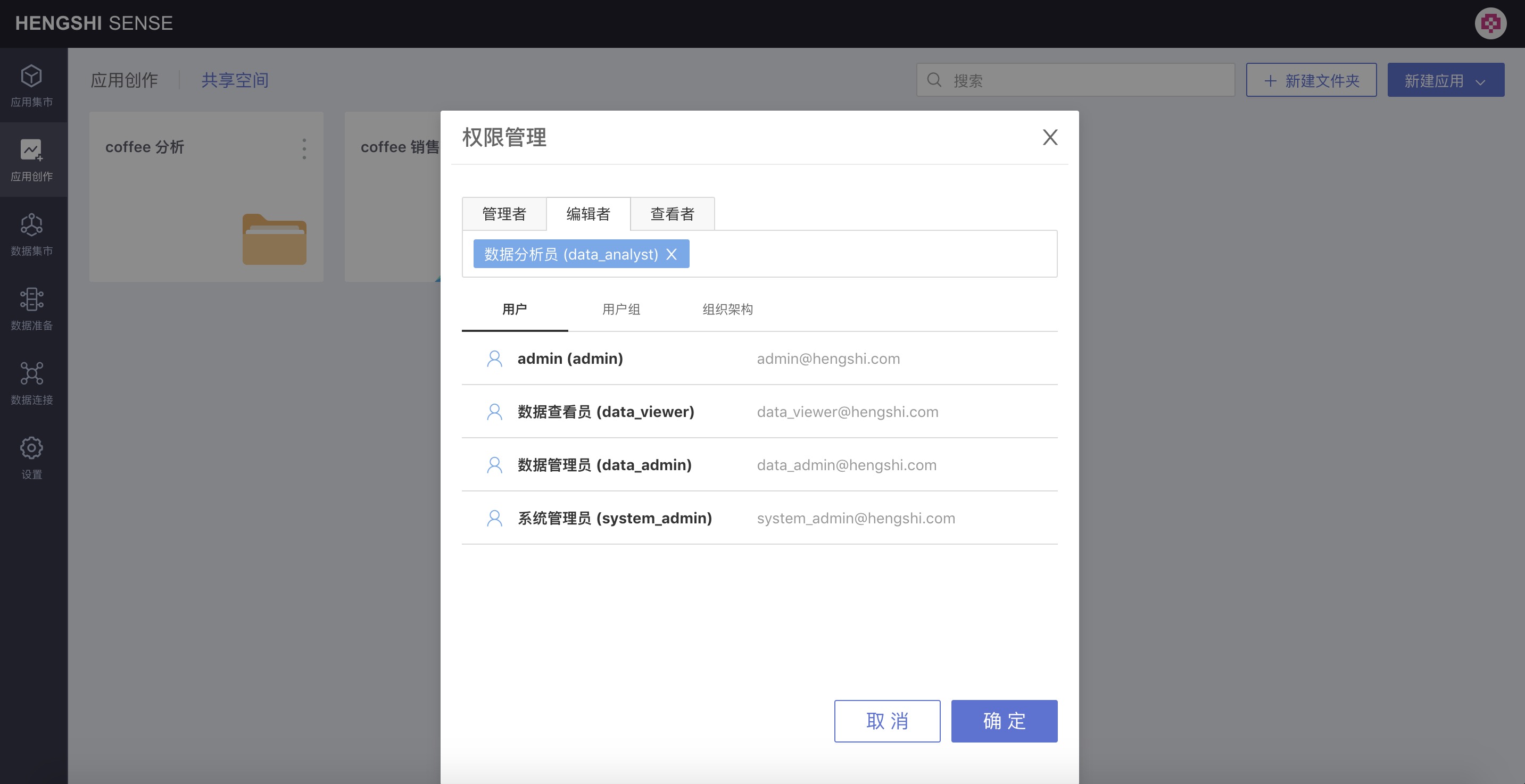
仅拥有 数据分析 角色用户登录
拥有数据分析的角色可以在团队空间中做数据可视化。但是仅有 数据分析 角色的用户,无法在团队空间首页新建文件夹、应用,只能在已获得授权的文件夹、应用中进行下一步操作。
第一节中新建的用户 数据分析员(data_analyst) 只有 数据分析 的角色,并且已拥有 coffee 分析 文件夹的编辑权限,下面,以该用户登录后的操作为例:
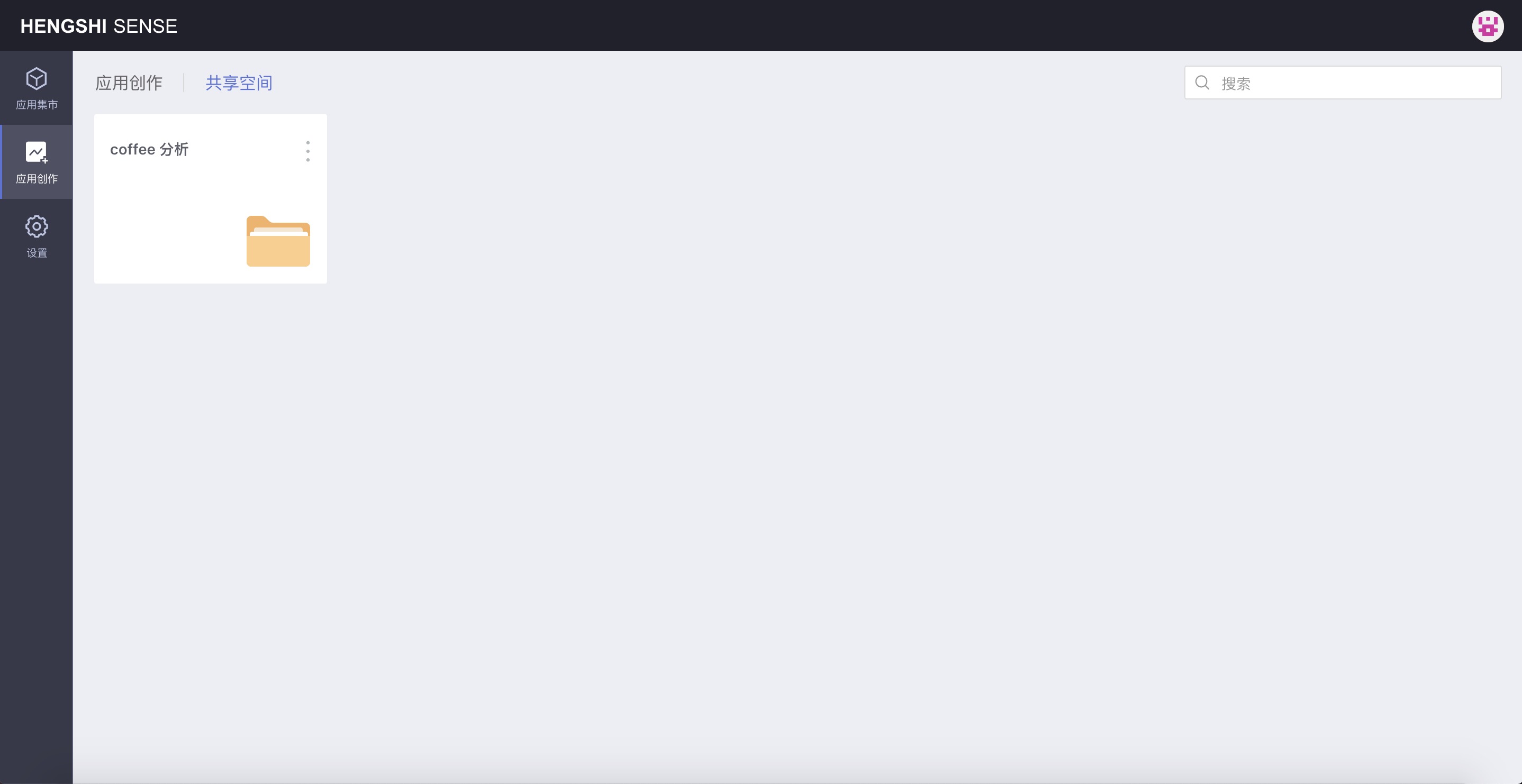
可以查看已经获得授权的 coffee 分析 文件夹 ,但是不能新建文件夹、应用。
用户 数据分析员(data_analyst) 拥有 coffee 分析 文件夹的编辑者权限,故可以在该文件夹下 新建文件夹、新建应用、在文件夹下的数据包中新建数据集、做数据处理。
如下图所示,在 coffee 分析 中新建文件夹 coffee 产品、新建应用 coffee 销售:
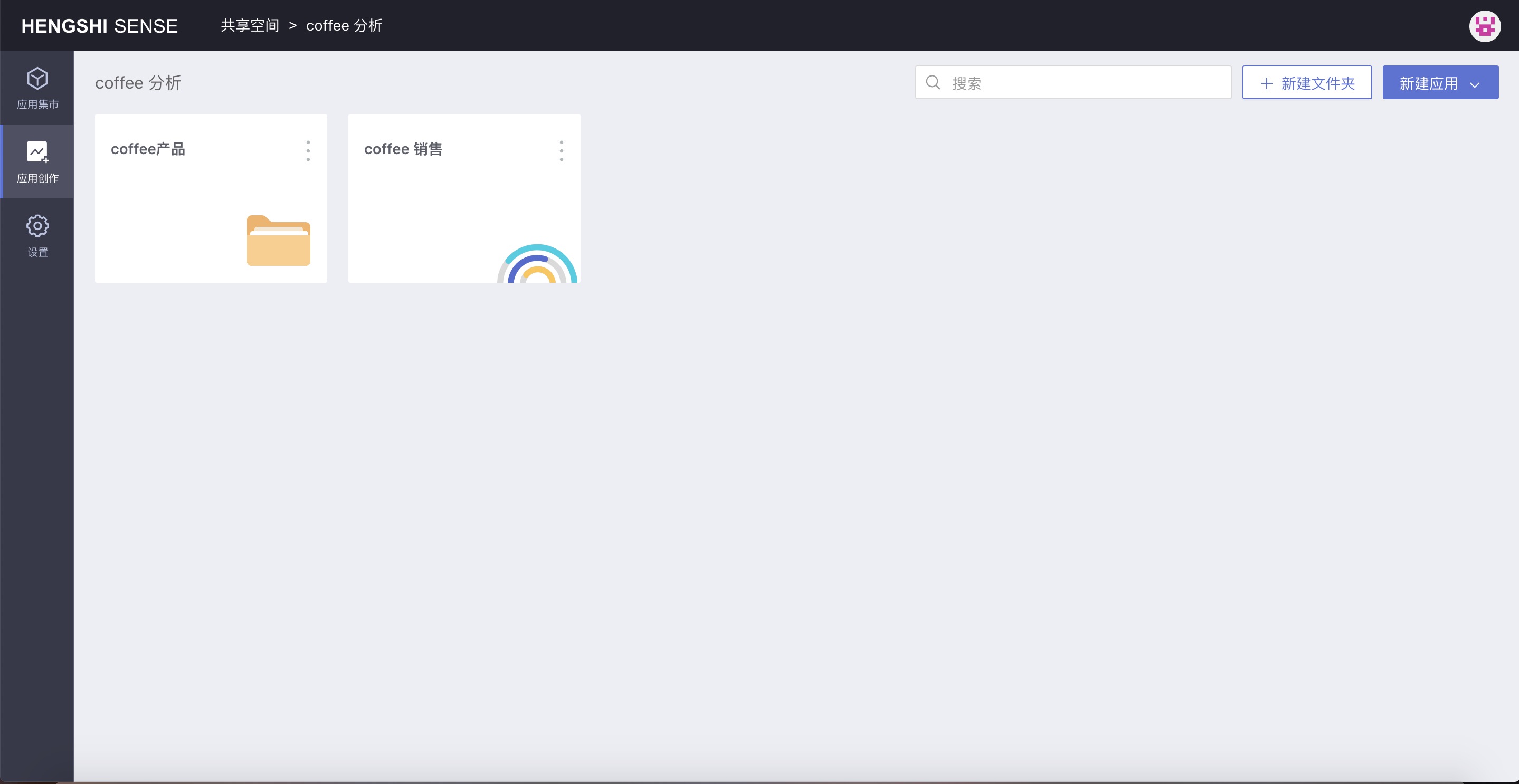
在 coffee 销售 应用中可以 新建仪表盘、新建数据集、数据模型、以及数据处理等:
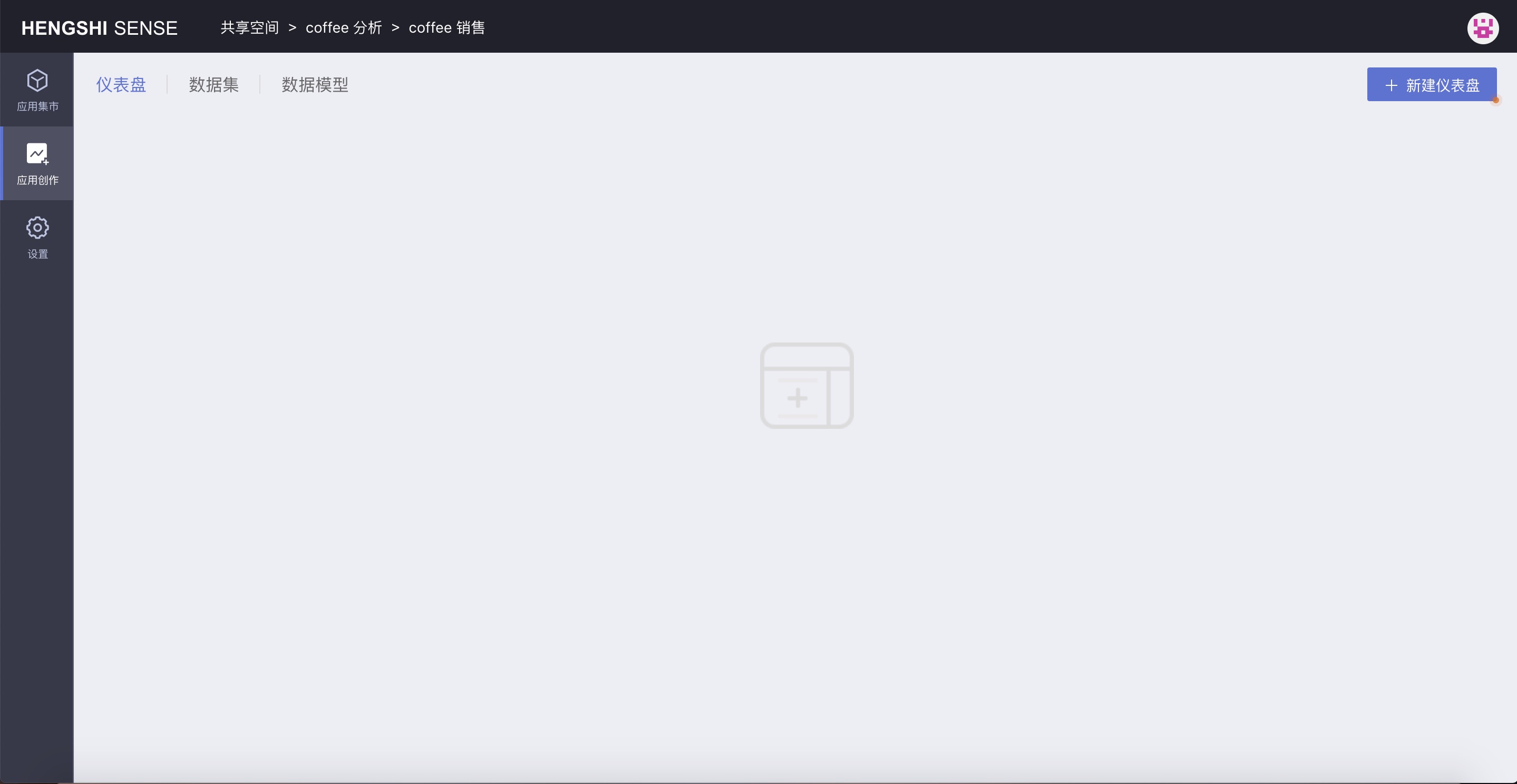
创建图表
创建图表时,可以使用数据集市中某一个数据包中的数据集,也可以直接使用当前应用中的数据集。
使用数据集市数据集
创建图表时,展开图表类型选择侧面的展开按钮,选择该图表需要使用的数据集市中的数据包,灰色为选中的状态,如下图所示,选择 coffee销售数据 数据包:
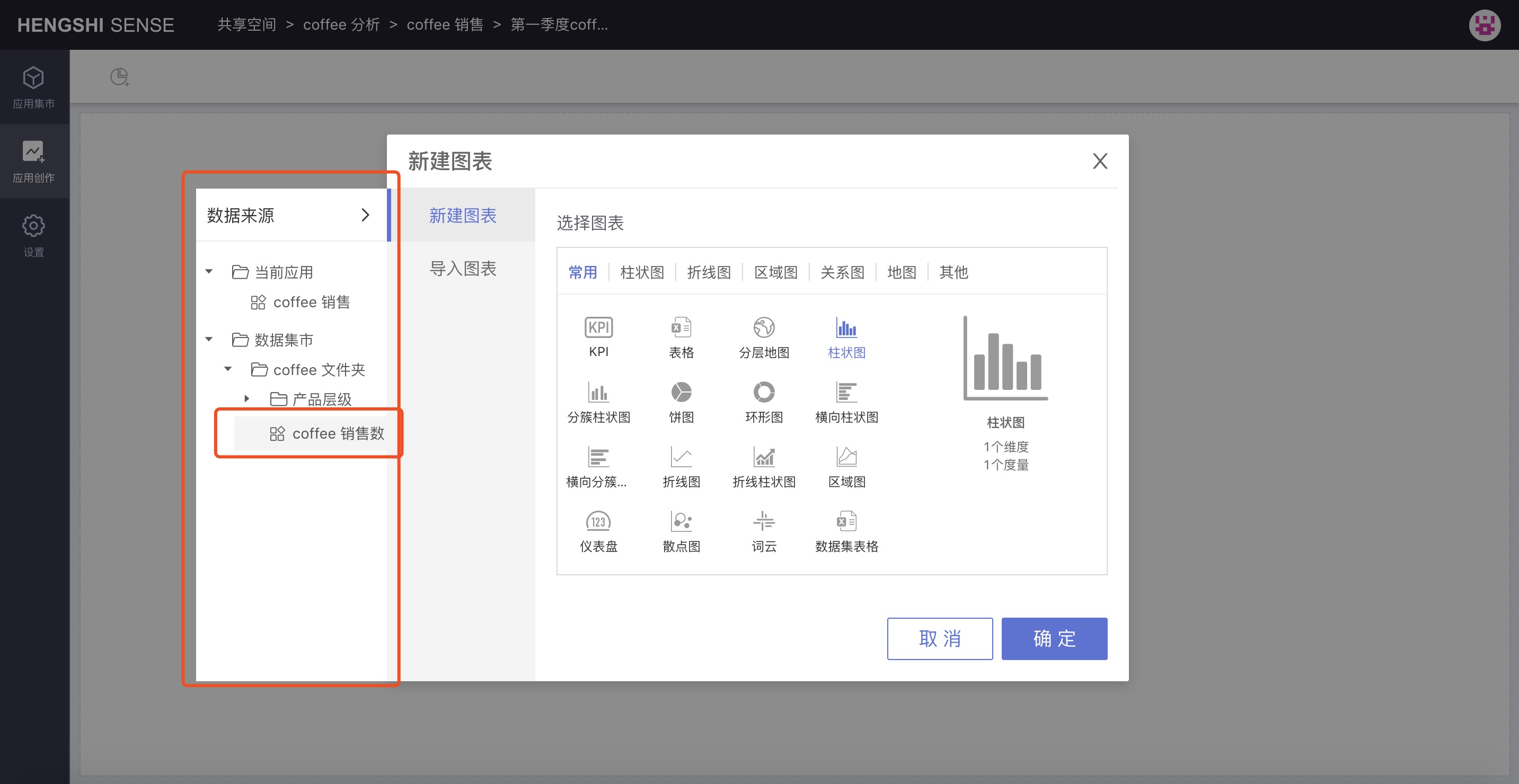
点击 确定 后,图表类型以及数据包选择成功,打开图表的编辑页面,左侧的数据集列表中列出所选数据包中的数据集,可以使用该数据集作图:
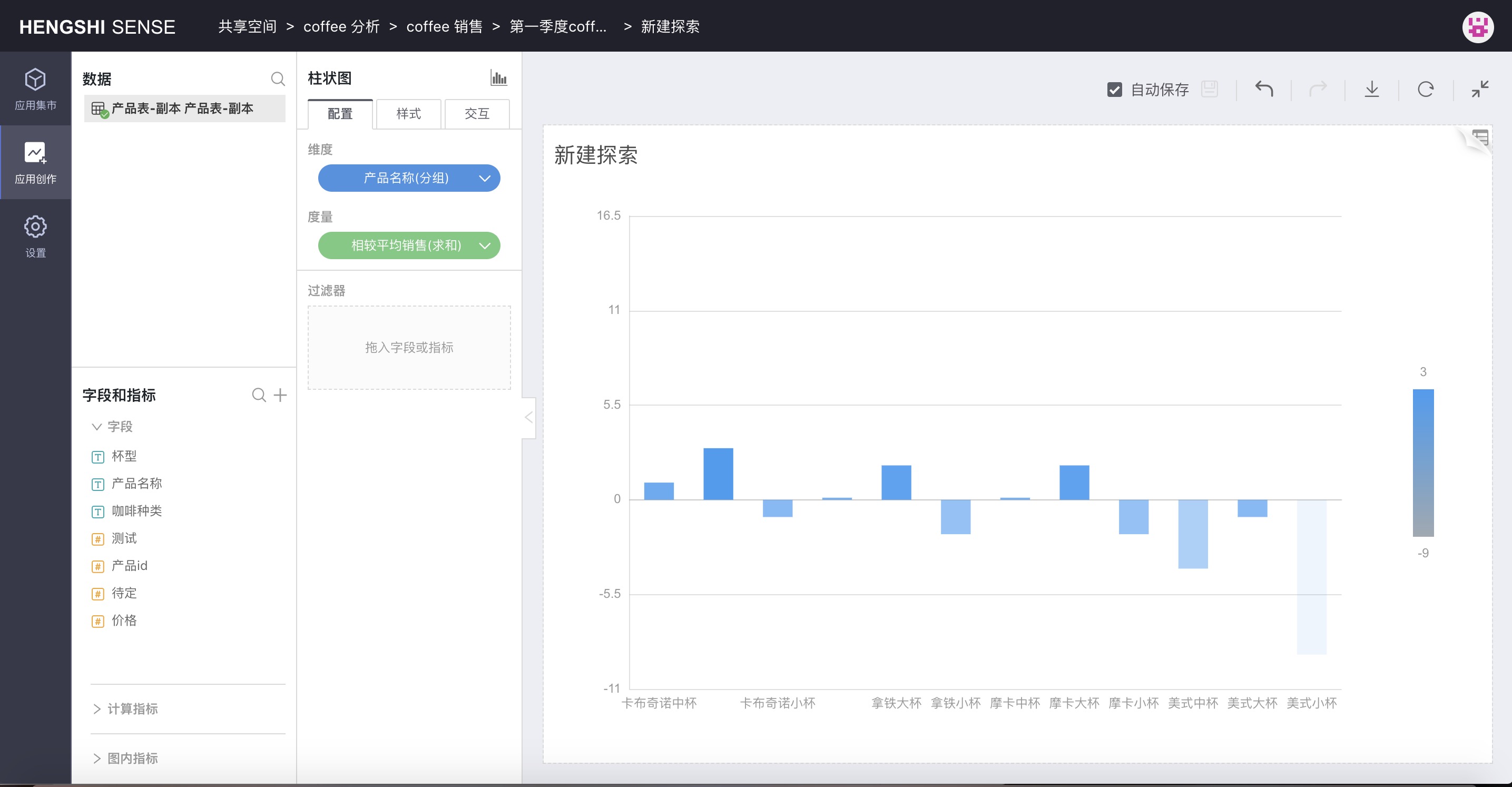
使用当前应用数据集
创建图表时,展开图表类型选择侧面的展开按钮,默认选中的为当前应用的名称:

故使用当前应用的数据集作图时,在选择数据集及图表类型的页面,可以直接选择图表类型,点击确定,则默认为当前应用中的数据集。
点击 确定 后,图表类型以及数据包选择成功,打开图表的编辑页面,左侧的数据集列表中列出当前应用中的全部数据集,可以使用该数据集作图:
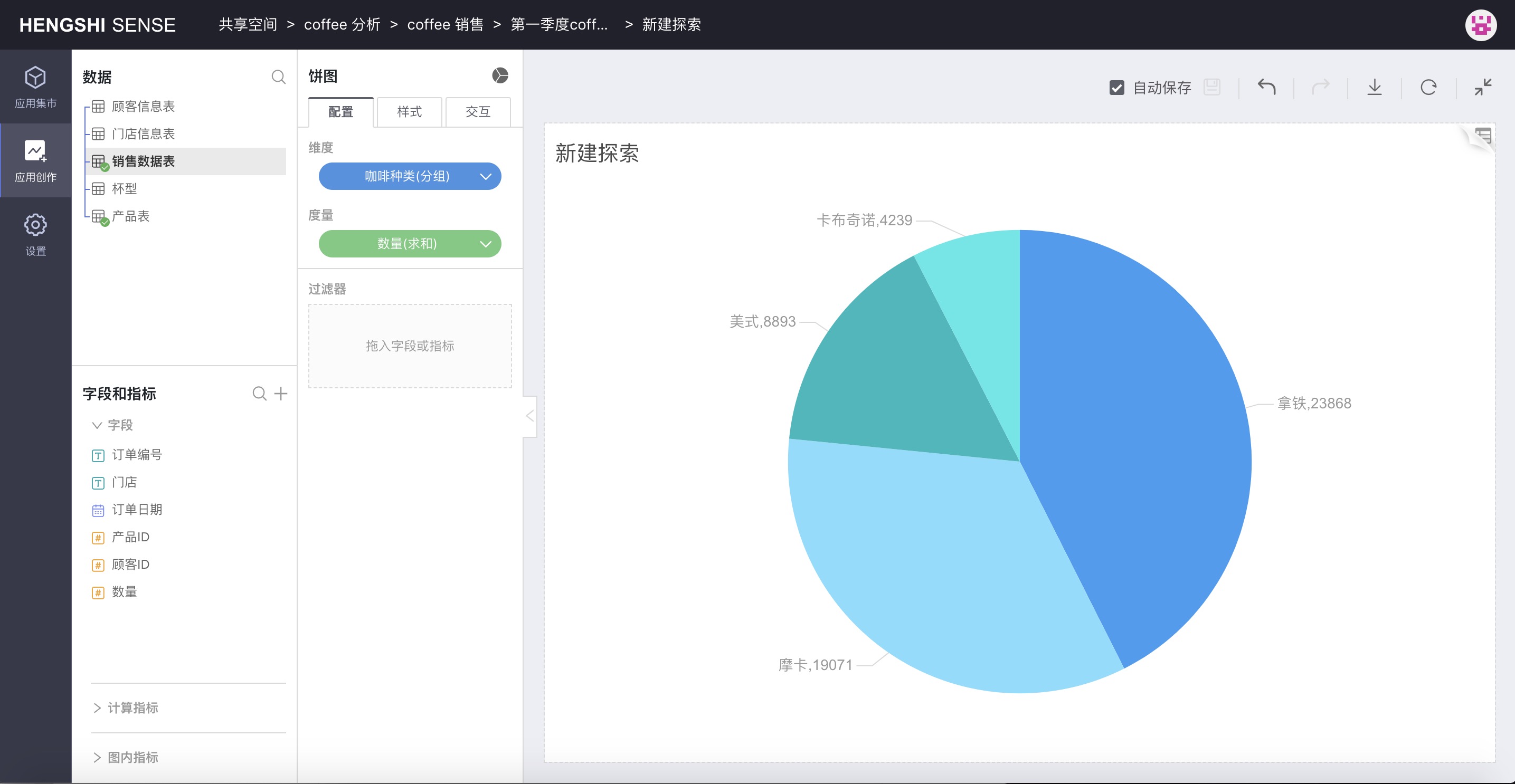
results matching ""
No results matching ""
衡石文档
- 产品功能一览
- 发布说明
- 新手上路
- 安装与启动
- 系统管理员手册
- 数据管理员手册
- 分析人员手册
- 数据查看员手册
- 数据服务
- 最佳实践
- 衡石分析平台 API 手册
- 附录
